آناتومي گجت: با حسگرهاي موبايلهاي هوشمند آشنا شويد؛ قسمت اول

آيا تاكنون از خود پرسيدهايد كه چگونه موقعي كه حين برقراري تماس موبايل را نزديك گوش خود ميگيريد، صفحهنمايش آن بهصورت خودكار خاموش كند يا چگونه با چرخاندن صفحهنمايش، ويدئو بهصورت خودكار به حالت افقي يا عمودي پخش ميشود يا چگونه در يك بازي ريسينگ ميتوانيد با تكاندادن موبايل، بهراحتي خودرو را هدايت كنيد يا تنظيم نور خودكار صفحهنمايش چگونه انجام ميشود؟
درادامه با مطالعه حسگرهاي موجود در موبايلهاي هوشمند از ابعاد مختلف به تمام اين سؤالها و سؤالهاي مشابه پاسخ خواهيم داد و نحوهي كار، متخصصدها و ساير موارد مهم ديگر دربارهي اين حسگرها را بيان ميكنيم.
فهرست حسگرهاي موجود در موبايلهاي هوشمند
حسگر مجاورت

تعريف
حسگر مجاورت حسگري با قابليت تشخيص وجود اشياء در نزديكي موبايل بدون تماس فيزيكي با آنها است. اين حسگر كه در بالاي موبايل و نزديك به اسپيكر تعبيه شده، شبيه سوراخي است كه با شيشهي صفحهنمايش پوشانيده شده و با كمي دقت بهراحتي ميتوانيد آن را ببينيد.
ساختار و نحوهي كار
حسگر مجاورتي از دو عدد LED مادونقرمز، يك قطعهي منتشركنندهي نور مادونقرمز و يك گيرنده تشكيل شده است. وقتي حسگر به شيئي نزديك ميشود، نور مادونقرمز كه انسان نميتواند آن را ببيند، منتشر و ارسال ميشود. نور پس از برخورد با شيئي كه در نزديكي حسگر قرار دارد، به حسگر باز ميگردد و گيرندهي نور آن را دريافت ميكند. حسگر پس از دريافت نور ميتواند ميزان فاصلهي شيء مدانديشه متخصصين با خود را براساس شدت نور بازتابشده تخمين بزند.
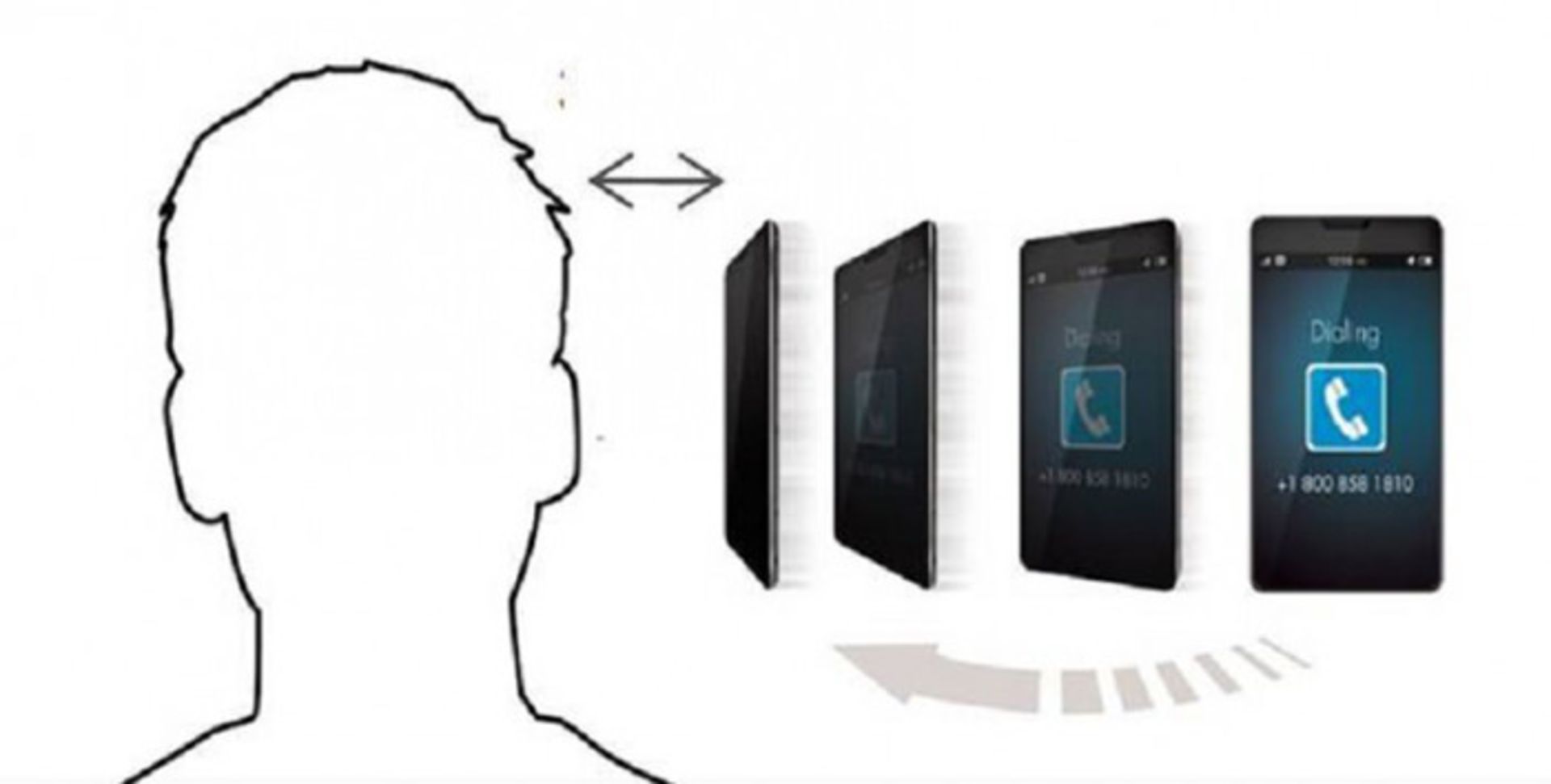
البته بهتازگي نرمافزاري به نام Beauty عرضه شده است كه ميتواند جايگزين حسگر مجاورت شود و با استفاده با اين نرمافزار ديگر نيازي به حسگر نيست. اين نرمافزار كه شركت Elliptic آن را توليد كرده است، با استفاده از اسپيكر موبايل و ميكروفن آن و صدايي فراصوت، هنگامي كه متخصص موبايل را حين تماس نزديك گوش خود ميبرد، نمايشگر آن را خاموش ميكند. اسپيگر موبايلها صدايي فراصوت توليد ميكنند كه انسان نميتواند آن را بشنود؛ اما ميكروفن آن را تشخيص ميدهد و از قابليت تشخيص اختلال در اين صدا بهدليل نزديكشدن دست، سر و گوش انسان يا هر وسيلهي ديگر به موبايل، برخوردار است. استفاده از اين نرمافزار و حذف حسگر مجاورت، ميتواند باعث ايجاد طراحي بهتر براي موبايلها شود.
كاربردها
زمانيكه موبايل را حين برقراري تماس و مكالمه به موبايل نزديك ميكنيد، حسگر نمايشگر را خاموش و غيرفعال ميكند تا درصورت تماس تصادفي گوش يا سر با نمايشگر حين برقراري تماس يا مكالمه، نمايشگر روشن نشود. حسگر مجاورت با خاموشكردن صفحهنمايش مصرف باتري را نيز كاهش ميدهد.
حسگر مجاورت برخي از موبايلها اين قابليت را دارند كه زمانيكه فرد موبايل را در جيب خود قرار ميدهد، صفحهنمايش آن را بهصورت خودكار خاموش نگه دارد. همچنين چنانچه اين موبايلها را از جيب خود بيرون آوريد يا آنها را در حاليكه موبايل روي سطحي مثل ميز قرار دارد تكان دهيد، صفحهنمايش يك لحظه روشن ميشود و ميتوانيد صفحهي اسكرينلاك را مشاهده كنيد. همچنين درصورتي كه موبايل در وضعيت ثابتي قرار داشته باشد و حسگر مجاورت را بپوشيد، موبايل عكسالعمل مشابهي نشان ميدهد.
آزمايش سالمبودن حسگر
كاربران موبايلهاي اندرويدي ميتوانند با دو روش از سالم بودن يا نبودن حسگر مجاورت موبايل خود مطمئن شوند. روش اول مراجعه به بخش about phone در تنظيمات موبايل و پس از آن انتخاب گزينهي Support (در نسخههاي مختلف اندرويدهاي ۶، ۷، ۸ و بالاتر) يا گزينهي Diagnostics (در نسخههاي مختلف اندرويد ۴ و ۵) و درنهايت انتخاب گزينهي Ear proximity و دنبالكردن دستورالعملهاي ارائه شده است (در اندرويد ۴ و ۵ قبل از گزينهي Ear proximity بايد گزينهي Test Device را نيز انتخاب كنيد)؛ البته برخي از موبايلهاي اندرويدي و نسخههاي اندرويد فاقد اين تنظيمات هستند.
براي آزمايش حسگر مجاورت با استفاده از اپليكيشن، پس از نصب و اجراي اپليكيشن اندرويدي Proximity sensor test ابتدا گزينهي Test را انتخاب و چند لحظه دست خود را جلوي حسگر تكان دهيد، چنانچه پس از تكاندادن دستتان، دو رنگ قرمز و سبز بهصورت مكرر در صفحهنمايش نمايش داده شد، حسگر سالم است؛ وگرنه حسگر اشكال دارد.
با شمارهگيري كد *#0*# در موبايلهاي گلكسي سامسونگ ميتوانيد حسگرهاي موبايل را آزمايش كنيد
همچنين ميتوانيد از اپليكيشن رايگان اندرويدي Sensor Test براي آزمايش عملكرد حسگرهاي مجاورت، نور، شتابسنج، ژيروسكوپ، مغناطيسسنج، فشارسنج و قطبنماي ديجيتالي استفاده كنيد. درضمن با شمارهگيري كد *#0*# در موبايلهاي گلكسي سامسونگ ميتوانيد حسگرهاي موبايل را آزمايش كنيد.
براي آزمايش حسگر مجاورت در موبايلهاي آيفون، ابتدا بايد صداي خود را با اپليكيشن ازپيشنصبشدهي Voice Memos ضبط و پس از قطعكردن صداي اسپيكر آن را پخش كنيد و با نزديككردن موبايل به گوش خود درحين پخش صدا، حسگر آن را امتحان كنيد.
فعال و غيرفعال كردن
حسگر مجاورتي بهصورت پيشفرض در موبايلهاي اندرويدي فعال است. چنانچه ميخواهيد حسگر مجاورت موبايل اندرويدي خود را خاموش كنيد، ميتوانيد با مراجعه به بخش Call در تنظيمات موبايل، گزينهي proximity را در بخش incoming calls غيرفعال كنيد؛ البته قابليت غيرفعالكردن حسگر مجاورت تنها در برخي از موبايلهاي و برخي از نسخه هاي اندرويد وجود دارد. در موبايلهاي آيفون تنظيماتي براي فعال ياغيرفعالكردن حسگر مجاورت قرار ندارد.
در اندرويد 10 ميتوانيد تمام حسگرها را غيرفعال كنيد
دركل چنانچه صاحب موبايل اندرويدي هستيد و قصد داريد براي حفظ حريم خصوصي خود تمام حسگرهاي آن را فعال كنيد، درصورتيكه امكان نصب نسخهي آزمايشي Beta 3 اندرويد Q يا اندرويد 10روي موبايلتان وجود دارد، ميتوانيد با مراجعه به بخش Developer Options در تنظيمات موبايل و انتخاب گزينهي Quick settings developer tiles، گزينهي Sensors off را فعال يا غيرفعال كنيد. يادآوري ميشود درصورت غيرفعالشدن حسگرها، عملكرد دوربين موبايل مختل ميشود
بخش Developer Options بهصورت پبشفرض مخفي و غيرفعال است و براي فعالكردن آن بايد پس از پيداكردن شمارهساخت (Build number) كه معمولا در بخش About phone (قسمت Software info) قرار دارد، هفت بار روي آن ضربه بزنيد تا پيام You are now a developer را مشاهده كنيد. زمانيكه ضربهزدن روي نمايشگر را شروع ميكنيد، تعداد دفعات باقيمانده نمايش داده ميشود. پس از نمايش اين پيام، گزينهي Developer Options بهعنوان گزينهي جديد به تنظيمات اضافه ميشود.
رفع اشكال حسگر مجاورت در موبايلهاي اندرويد و iOS
درصورتيكه حسگر مجاورت موبايل شما عمل نكند، قبل از اقدام براي رفع اشكال آن ابتدا موارد زير را مطالعه كنيد:
اگر صفحهنمايش آسيب ديده است، آن را تعويض كنيد. درصورتيكه با تميزكردن حسگر يا برداشتن پوشش يا قاب از روي آن، باز هم حسگر عمل نكرد، ابتدا موبايل را ريست كنيد. اگر بازهم اشكال برطرف نشد، موبايل را با جديدترين نسخهي بهروزرساني نرمافزاري بهروزرساني كنيد (براي دريافت جديدترين نسخهي فايل بهروزرساني و بهروزرساني نرمافزاري موبايل خود به بخش Software update در تنظيمات موبايل مراجعه كنيد). چنانچه بازهم اشكال به قوت خود باقي بود، موبايل را ريست فكتوري كنيد.
براي رفع اشكال حسگر مجاورت در موبايلهاي آيفون علاوهبر موارد ذكرشده، ميتوانيد روشهاي زير را نيز امتحان كنيد.
براي فعالسازي اين حالت مراحل زير را دنبال كنيد:

حسگر شتابسنج

تعريف
حسگر شتابسنج قطعهاي الكترونيكي است كه شتاب موبايل در هنگام حركت به جهات مختلف، چرخش و ژستهاي حركتي موبايل مثل تكان يا حركت دادن بهسمت عقب و جلو را تشخيص ميدهد و در كل براي تشخيصدادن جهت و موقعيت موبايل به كار ميرود.
ساختار و نحوهي كار
حسگر شتابسنج دراصل برپايهي سنجش شتاب جاذبه كار ميكند و برهميناساس حركت جهتدار موبايل را تشخيص ميدهد. ذر اينجا، اين سؤال مطرح ميشود كه چگونه قطعهاي الكترونيكي ميتواند شتاب را كه خصيصهاي مكانيكي است، تشخيص دهد و ارزيابي كند؟ پاسخ اين سؤال سيستم ميكروالكترومكانيكال است. اين سيستم از قطعاتي شبيه به تراشههاي سيليكوني مجتمع تشكيل شده است كه دراصل ماهيت مكانيكي دارند. درواقع سيستم ميكروالكترومكانيكال ساختاري مكانيكي را در خود جاي داده است كه ميتواند با قطعات الكترونيكي ارتباط برقرار كند.
در اين سيستم خازني وجود دارد كه شبيه خازنهايي معمولي نيست. در قسمت انتهايي اين خازن، دو پايانه و در قسمت بالاي آن آرايهاي وجود دارد كه شبيه دندانههاي شانه است. دندانههاي اين آرايه بسيار به يكديگر نزديك هستند؛ اما با يكديگر تماسي ندارند. درحقيقت، طراحي خازن اين سيستم بهنوعي است كه ميتواند حركت كند.
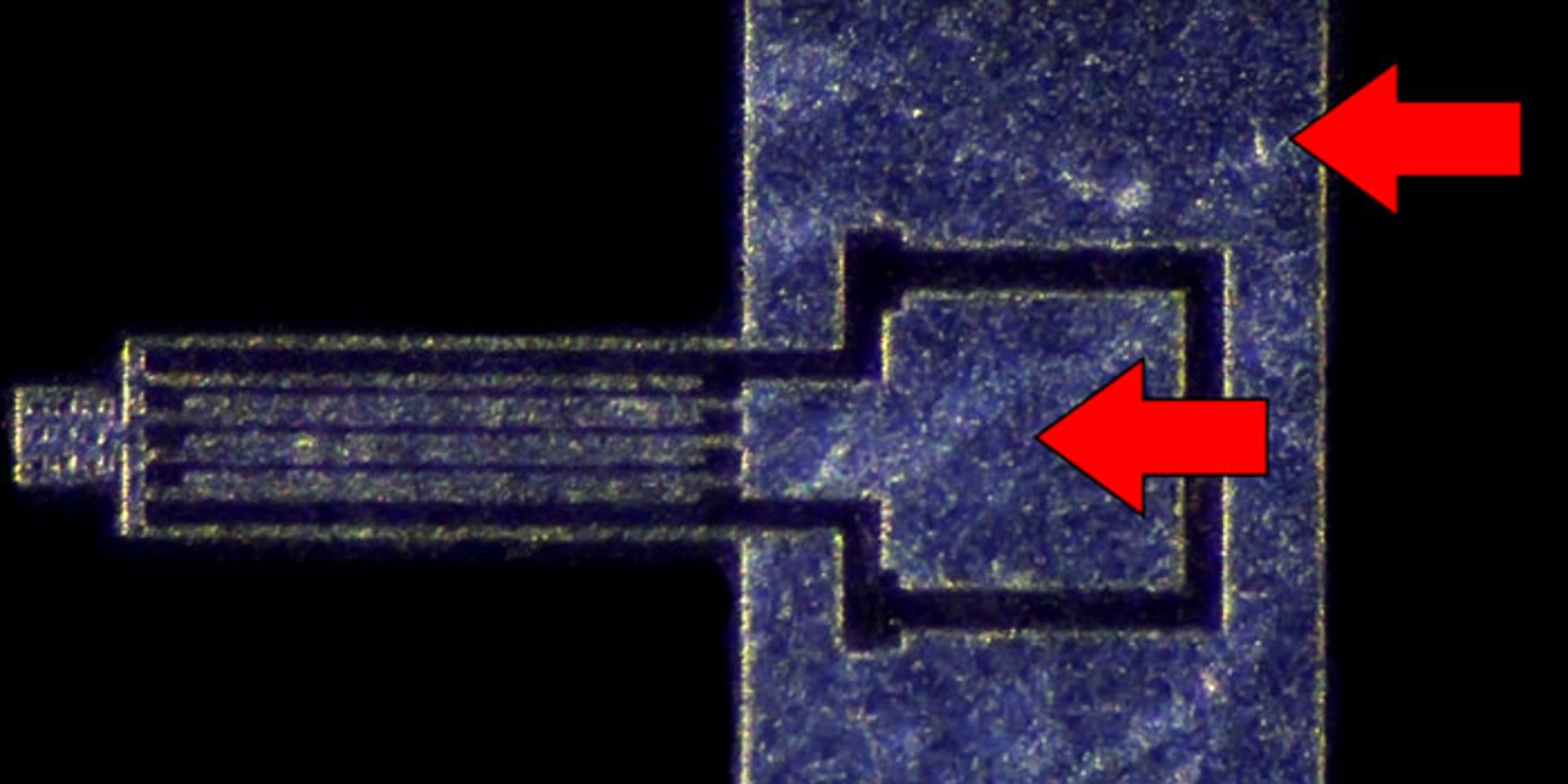
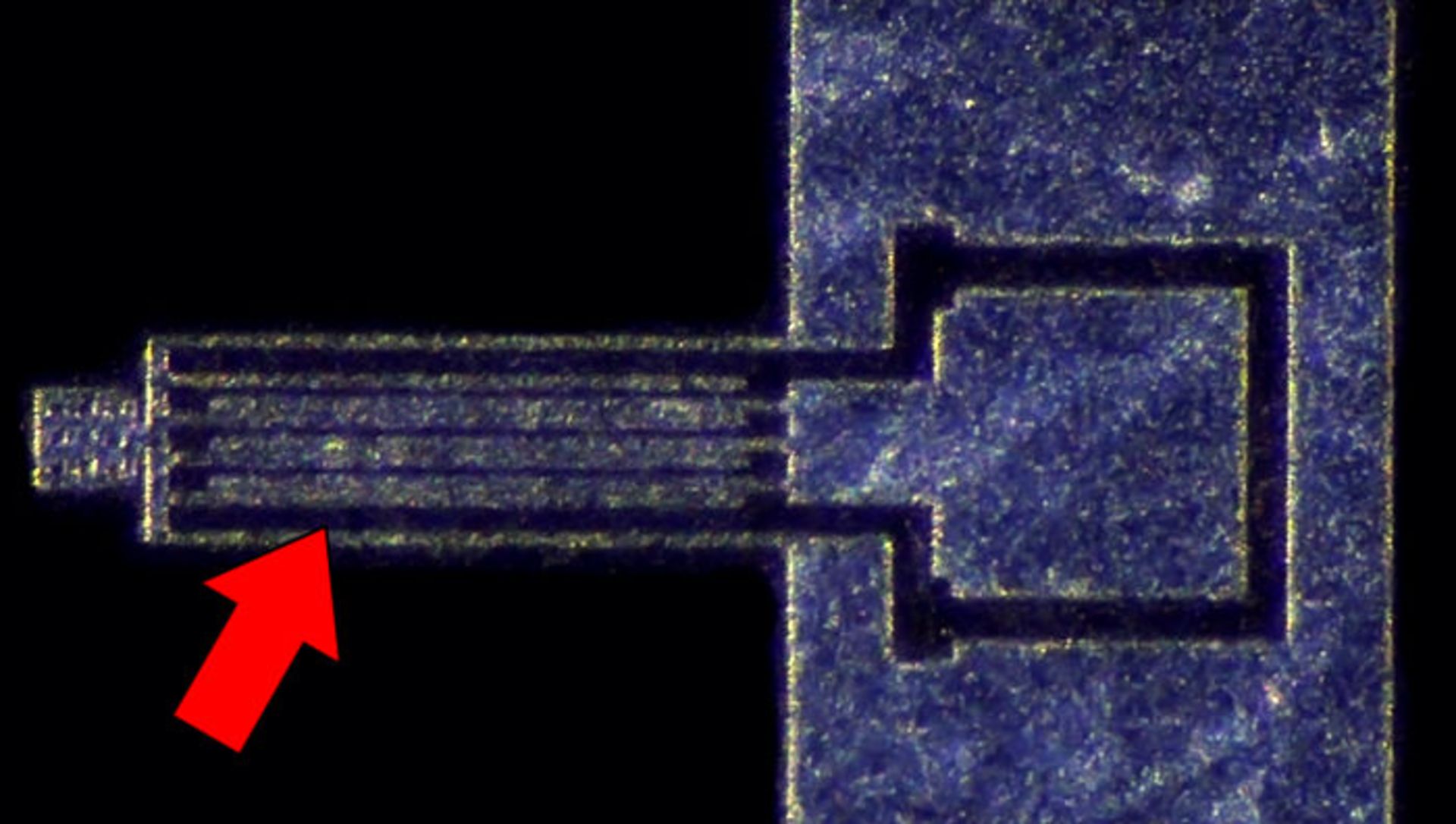
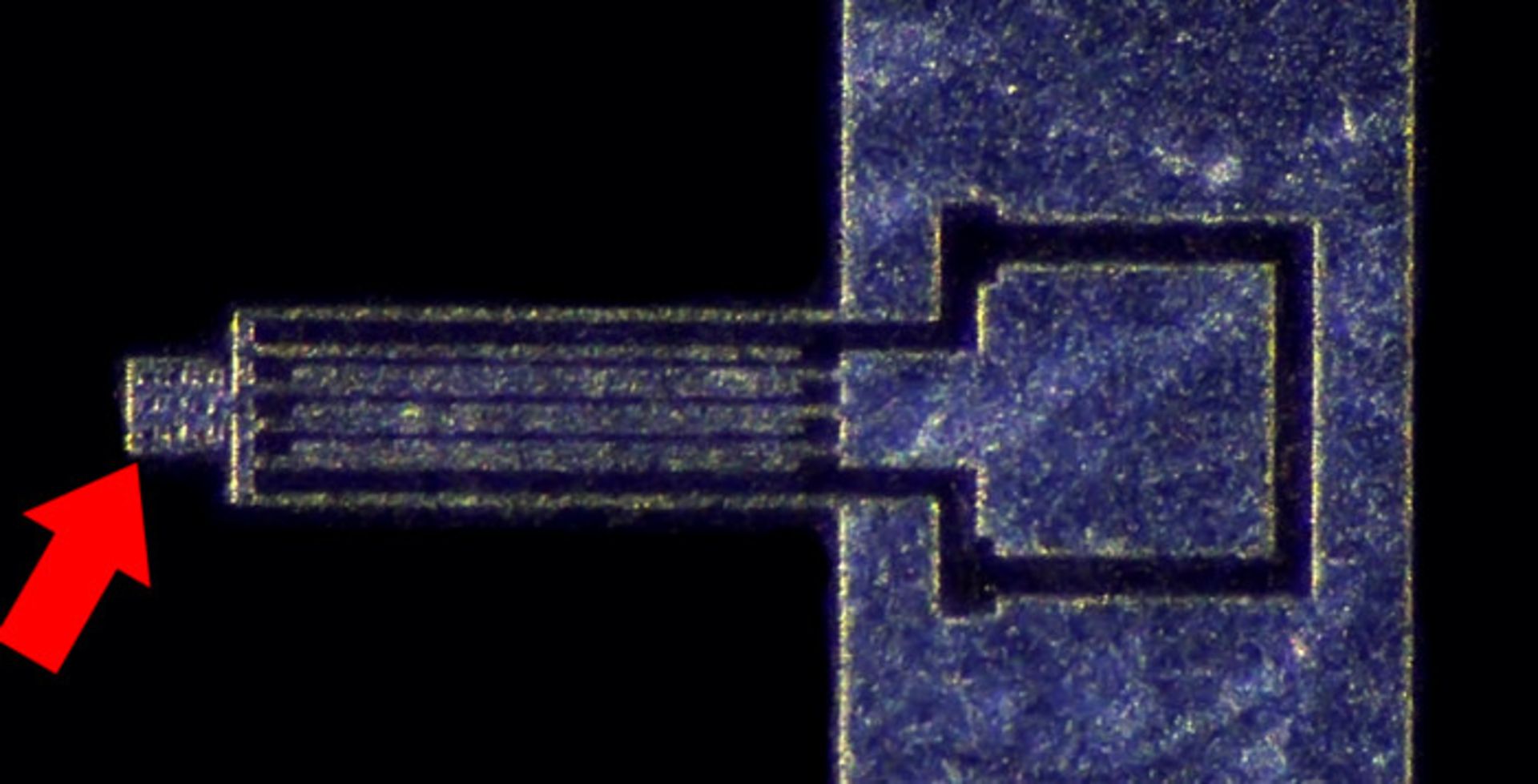

هرچه تعداد دندانههاي درهمقفلشده بيشتر باشد، تشخيص تغيير در شتاب و درنتيجه تغييرجهت بهدليل افزايش سطح ساختار آسانتر ميشود. هريك از اين خازنها ميتوانند جهتهاي محدودي را تشخيص ميدهد؛ بههميندليل حسگر شتابسنج داراي سه محور مجزا است و اين سه محور (يا درواقع سه خازن) حسگر را قادر ميسازند هر حركت خطي جهتدار را در زاويهي ۳۶۰ درجه تشخيص دهد.
كاربردها
تقريبا همهي ما ميدانيم زمانيكه قابليت چرخش خودكار صفحهنمايش فعال و موبايل در حال پخش ويدئو باشد، با چرخش موبايل به حالت افقي يا عمودي، ويدئو يا هر محتواي ديگري (مثل تصوير يا متن) هم بهصورت خودكار به حالت عمودي يا افقي نمايش داده ميشود. درحالت افقي محتوا بهصورت تمامصفحه پخش ميشود. اين قابليت بهلطف استفاده از حسگر شتابسنج در موبايلهاي هوشمند ايجاد شده است؛ اما اين ويژگي تنها يكي از قابليتهاي اين حسگر محسوب ميشود و ساير قابليتهاي آن بهشرح زير است:

امكان استفاده از قابليت Shake to Shuffle در موبايلهاي آيفون
با استفاده از اين قابليت ميتوانيد فقط با تكاندادن موبايل، موسيقيها را بهصورت تصادفي پخش كنيد و ديگر نيازي نيست براي انجام اين كار قفل موبايل خود را باز كنيد. تمام دستگاههاي iOS به غير از دستگاههاي داراي iOS 8.4 و نسخههاي بالاتر از آن فاقد اين ويژگي هستند. مشخص نيست اپل دوباره همراهي از اين ويژگي را به iOS اضافه ميكند يا نه. ويژگي Shake Control سونياريكسون و Motion Play سامسونگ، نيز عملكردي مشابه اين ويژگي دارند.
دركل بهانديشه متخصصين ميرسد اپل بهدليل حفظ حريم خصوصي متخصصانش، امكان استفاده از حسگرهاي شتابسنج و ژيروسكوپ را محدود كرده است و متخصصان iOS 12.2 براي استفاده از اين دو حسگر بايد گزينهي Motion & Orientation Access را در بخش Privacy & Security فعال كنيد. براي فعالكردن اين ويژگي پس از ورود به تنظيمات آيفون خود، گزينهي Playback (در موبايلهاي اپل آيفون 4، آيفون 4 اس، آيفون 5 و آيفون 5 اس) يا Music (در موبايلهاي آيفون 6، آيفون 6 اس، آيفون 6 اس پلاس، آيفون 7 و آيفون 7 پلاس) را انتخاب و گزينهي Shake to Shuffle را فعال يا غيرفعال كنيد.
استفاده از قابليت Turn to Mute
هنگاميكه موبايل درحال زنگخوردن آن است، با فعالكردن اين ويژگي و با برگرداندن موبايل به پشت، ميتوانيد صداي موبايل را قطع كنيد. چنانچه موبايل شما مجهز به اين ويژگي باشد، ميتوانيد در قسمت Sound & Notification يا call settings اين ويژگي را فعال كنيد.
ويژگي Rise to wake
با استفاده از اين ويژگي در موبايلهاي آيفون هنگامي كه موبايل را به حالت خوابيده بهآرامي بهسمت بالا بياوريد، صفحهنمايش موبايل بهصورت خودكار روشن ميشود. براي فعالكردن اين ويژگي در موبايلهاي آيفون، پس از انتخاب تب Display & Brightness در تنظيمات موبايل، گزينهي Rise to wake را فعال كنيد. در موبايلهاي سامسونگ گلكسي اس 9 و گلكسي اس 9 پلاس، گلكسي نوت 9، گلكسي اس 10 و اس 10 پلاس، گلكسي نوت 10 و نوت 10 پلاس ويژگي مشابهي بهنام Lift To Wake وجود دارد كه براي فعالكردن بايد پس از انتخاب گزينهي Advanced features و Motions and gestures در منو تنظيمات، گزينهي Lift To Wake را فعال كنيد.

تماشاي قسمتهاي مختلف موبايل با چرخاندن آن در سايت iPhone experience
كاربران موبايلهاي آيفون با كجكردن موبايل خود، ميتوانند با چرخاندن موبايلهاي موجود در سايت iPhone experience بهصورت مجازي، تصاوير موبايلها را از نماهاي مختلف مشاهده كنند.
تجربهاي جالبتر از واقعيت افزوده
با استفاده از اپليكيشن AR Camera ACCELEROMETER ميتوانيد تنها با استفاده از دوربين موبايل (درحالت فيلمبرداري) اشياي سهبعدي و دوبعدي جذابي را در محيط اطراف خود ببينيد و با استفاده از حسگر شتابسنج آن اشياء را در جهات مختلف به حركت درآوريد. امكان استفاده از اين اپليكيشن واقعيت افزوده براي ۹۰ درصد از موبايلها وجود دارد. با تماشاي ويدئوي زير بهتر با اين اپليكيشن آشنا ميشوبد.
اپليكيشن Sky View كه براي اندرويد و iOS عرضه شده است، با همراهي از حسگر شتابسنج مانند AR Camera ACCELEROMETER عمل ميكنند. شما با استفاده از اين اپليكيشن و دوربين موبايل (دوربين موبايل بايد بهسمت آسمان باشد) ميتوانيد اجرام آسماني و صورتهاي فلكي را بهصورت مجازي (واقعيت افزوده) و با طرحهاي گرافيكي زيبا ببينيد. اگر به نجوم علاقهمند هستيد، حتما اين اپليكيشن را امتحان كنيد.
تبديل موبايل به حسگر حركتسنج
با استفاده از اپليكيشن Seismo ميتوانيد موبايل مجهز به حسگر شتابسنج را به حسگر حركتسنج تبديل كنيد. اين اپليكيشن كوچكترين حركات و تكانهاي موبايل را در قالب يك نمودار نمايش ميدهد. سيسمو فقط براي اندرويد عرضه شده است؛ اما متخصصان iOS نيز ميتوانند از اپليكيشن مشابهي بهنام iSeismoter استفاده كنند. درضمن ميتوانيد با اين اپليكيشن فشارخون خود را اندازهگيري كنيد. براي انجام اين كار تنها كافي است انگشت خود را طوري روي لنز دوربين قرار دهيد كه تمام سطح آن را بپوشاند.
تبديل موبايل به قدمشمار
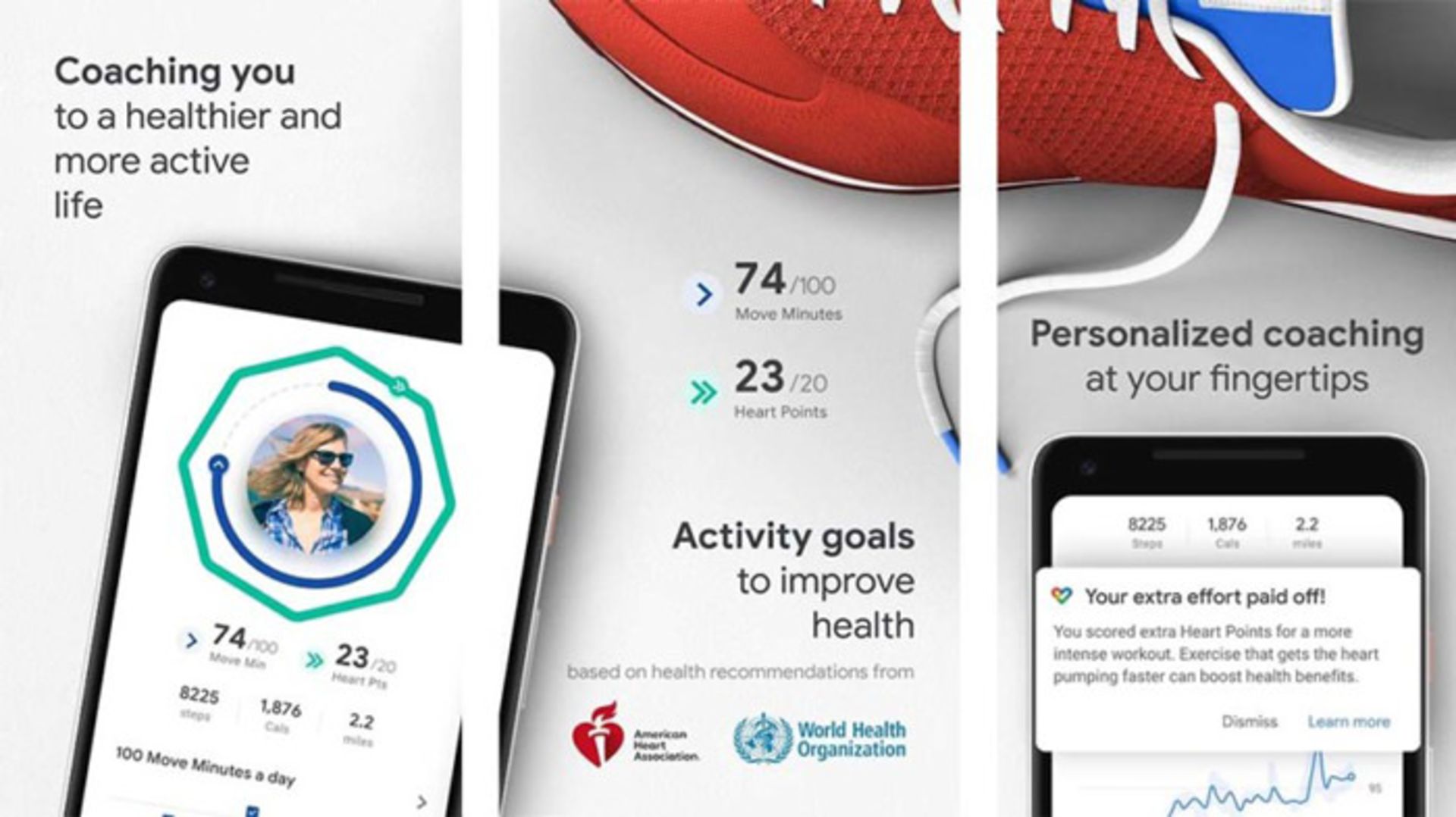
برخي از موبايلها مجهز به حسگر قدمشمار هستند؛ اما با نصب اپليكيشن رايگان Footsteps Pedometer Free ميتوان موبايلهاي آيفون داراي حسگر شتابسنج را نيز تبديل به قدمشمار كرد. براي استفاده از اين اپليكيشن كه اطلاعاتي مثل متوسط سرعت و كالري مصرفشده را نيز نمايش ميدهد، تنها كافي است موبايل را در جيب خود قرار دهيد و شروع به قدمزدن كنيد. اپليكيشنهاي مشابه اپليكيشن فوتاستپ براي اندرويد نيز عرضه شدهاند و از ميان آنها ميتوان به Google Fit و MyFitnessPal و Step Counter - Pedometer Free & Calorie Counter اشاره كرد.
تبديل موبايل به وسيلهاي براي سنجش و ارزيابي ميزان تنفس
با نصب اپليكيشن Biofeedback روي آيفون ميتوانيد از موبايل خود بهعنوان گجتي براي اندازهگيري ميزان تنفس خود استفاده كنيد. براي استفاده از اين اپليكيشن، تنها بايد آن را روي شكم خود قرار دهيد و چند لحظه منتظر بمانيد تا موبايل با نحوهي تنفس فرد هماهنگ شود. اپليكيشن در هنگام دم و بازدم صداي ملايمي پخش ميكند و وضعيت تنفس را روي يك نمودار نمايش ميدهد.
آزمايش عملكرد حسگر شتابسنج
اپليليكيشن TestM كه براي هر دو سيستمعامل اندرويد و iOS عرضه شده است، ابزار خوبي براي آزمايش عملكرد حسگر شتابسنج در موبايلهاي هوشمند است.
نحوهي كاليبرهكردن حسگر شتابسنج در موبايلهاي اندرويدي و آيفون

گاهي اوقات براي رفع اشكال اين حسگر بايد آن را كاليبره كنيد. براي كاليبرهكردن شتابسنج در موبايلهاي اندرويدي هم ميتوانيد از اپليكيشنهايي نظير Bubble Level و Accelerometer Sensor استفاده كنيد و هم ميتوانيد اين كار را با استفاده از تنظيمات موبايل انجام دهيد. براي كاليبرهكردن حسگر با استفاده از اپليكيشنهاي معرفيشده، بايد موبايل را روي يك سطح صاف قرار دهيد و آن را مثل شكل عدد ۸ انگليسي (8) بچرخانيد.
براي كاليرهكردن شتابسنج ازطريق تنظيمات، ابتدا بايد گزينهي Motions and Gestures را از تب Display & Gestures و سپس گزينهي G-Sensor يا G-Sensor Calibration را انتخاب كنيد (اين گزينه بسته به سازنده و مدل موبايل ميتواند متفاوت باشد). پس از انتخاب اين گزينه، موبايل را بدون حركتدادن روي سطحي صاف قرار دهيد و پس از لمس گزينهي Calibrate چند ثانيه منتظر بمانيد تا فرايند كاليبراسيون تكميل شود (درحين كاليبراسيون نيز نبايد موبايل را حركت دهيد).
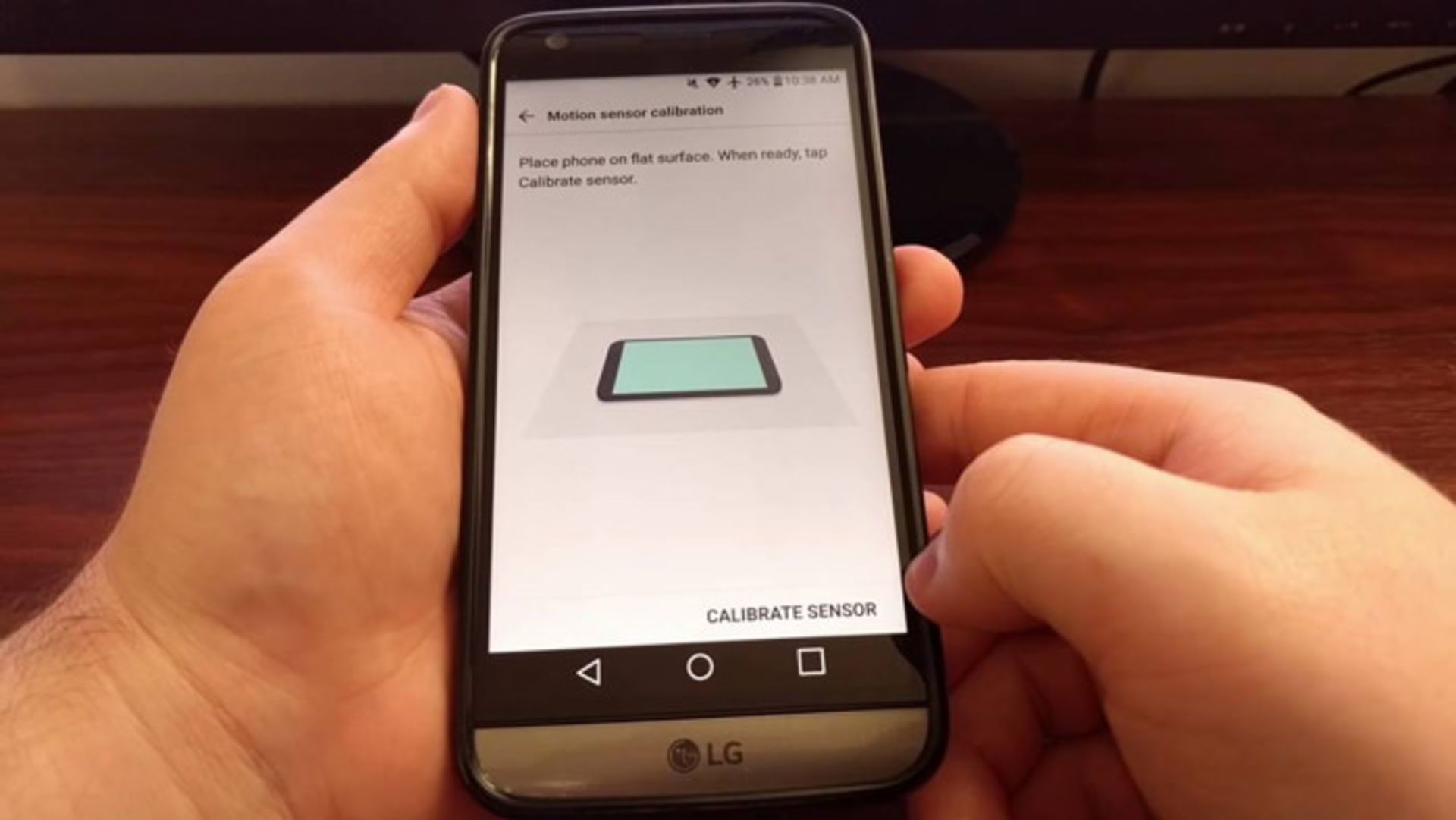
براي كاليبرهكردن شتابسنج موبايلهاي آيفون، پس از انتخاب تب Privacy در تنظيمات موبايل، گزينهي Location Services را فعال و انتخاب كنيد. در مرحلهي بعد پس از يافتن گزينهي System Services در قسمت پايين صفحهنمايش، آن را فعال و درپايان گزينههاي Compass Calibration و Motion Calibration & Distance را فعال كنيد. پس از انجام اين تنظيمات، موبايل آيفون براي كسب اطمينان از درستبودن عملكرد حسگرهاي شتابسنج، ژيروسكوپ، قطبنما و GPS، از اطلاعات موقعيت مكاني متخصص استفاده ميكند.
توجه: متخصصهاي نسخههاي قديمي iOS براي كاليبرهكردن حسگرهاي حركتي موبايل خود بايد وارد تنظيمات قطبنما (Compass) شوند و با چرخاندن توپ قرمز دور دايره كه شبيه يك بازي است، اين حسگرها را كاليبره كنند.
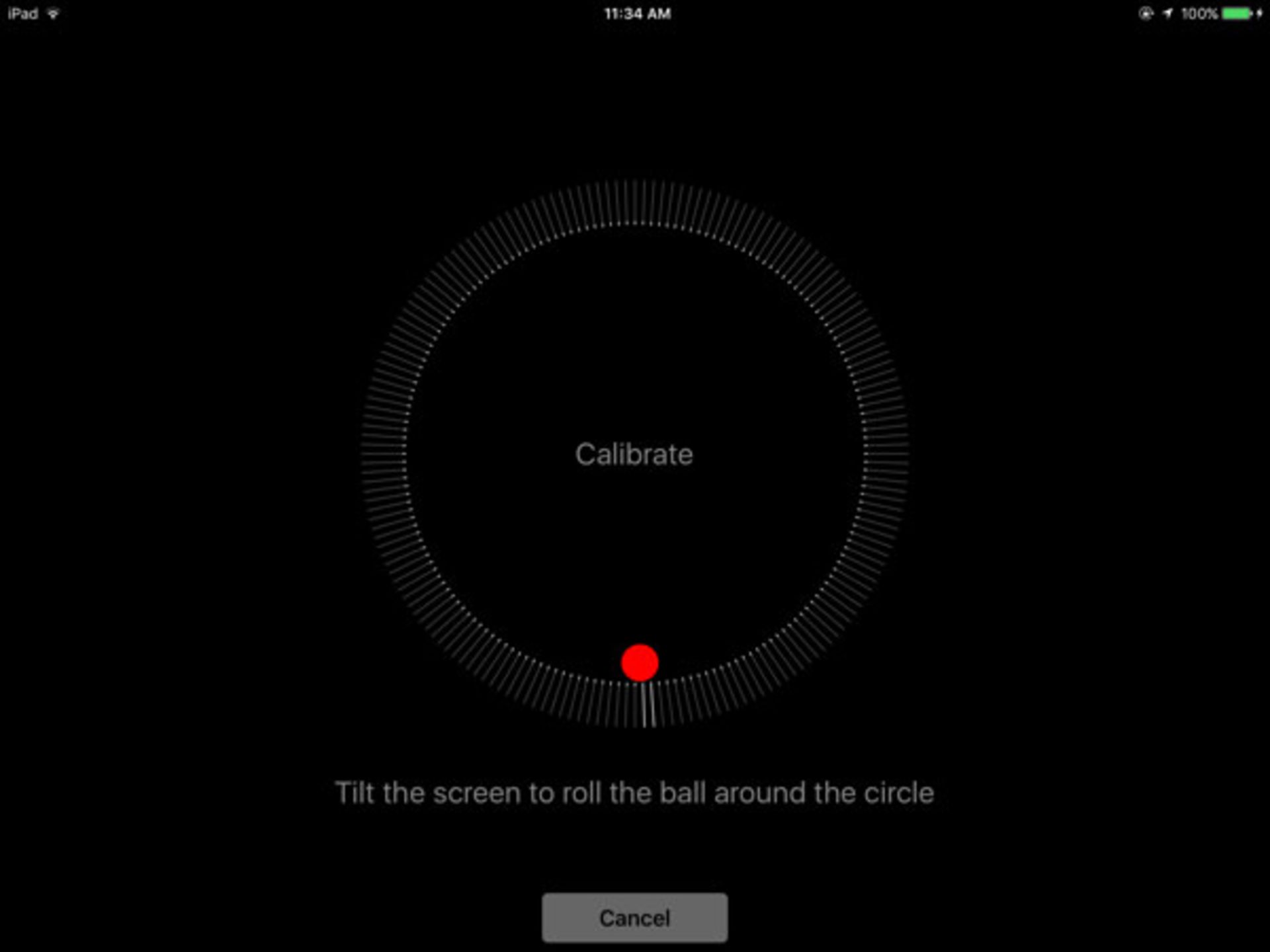
فعال و غيرفعال كردن
حسگر شتابسنج نيز مانند حسگر مجاورت بهصورت پيشفرض در موبايلها فعال است و براي غيرفعالكردن آن ميتوانيد قابليتهايي را غيرفعال كنيد كه از اين حسگر همراهي ميكنند (بهعنوان مثال قابليت چرخش خودكار نمايشگر يا Auto Rotate). البته اين حسگر در برخي از بازيها هميشه فعال است. اين قابليت را ميتوانيد در نوار نوتيفيكيشن يا بخش Display تنظيمات غيرفعال كنيد.
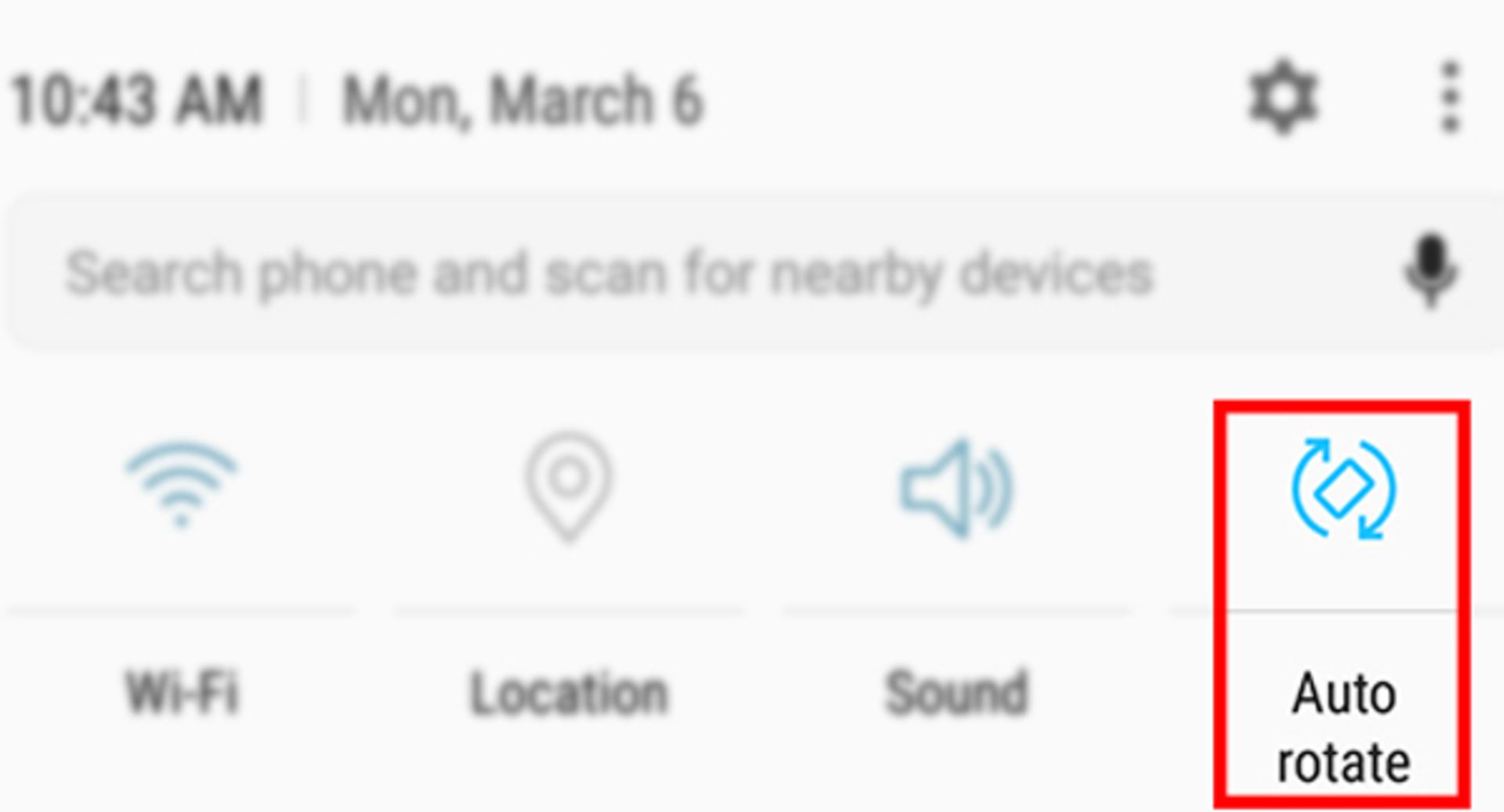
يادآوري ميشود حتي وقتي قابليتهايي را غيرفعال ميكنيد كه از حسگر شتابسنج همراهي ميكنند، بازهم حسگر بهطوركامل غيرفعال نميشود و فقط قابليت خواندن آن غيرفعال ميشود.
در موبايلهاي آيفون نيز امكان فعال و غيرفعال كردن حسگر شتابسنج وجود ندارد؛ اما اين موبايلها نيز مانند موبايلهاي اندرويد از قابليت چرخش خودكار صفحهنمايش برخوردار هستند. براي فعالكردن اين قابليت مراحل زير را دنبال كنيد:
نسخههاي مختلف iOS 4 تا iOS 6
نسخههاي iOS 7 و نسخههاي پس از آن
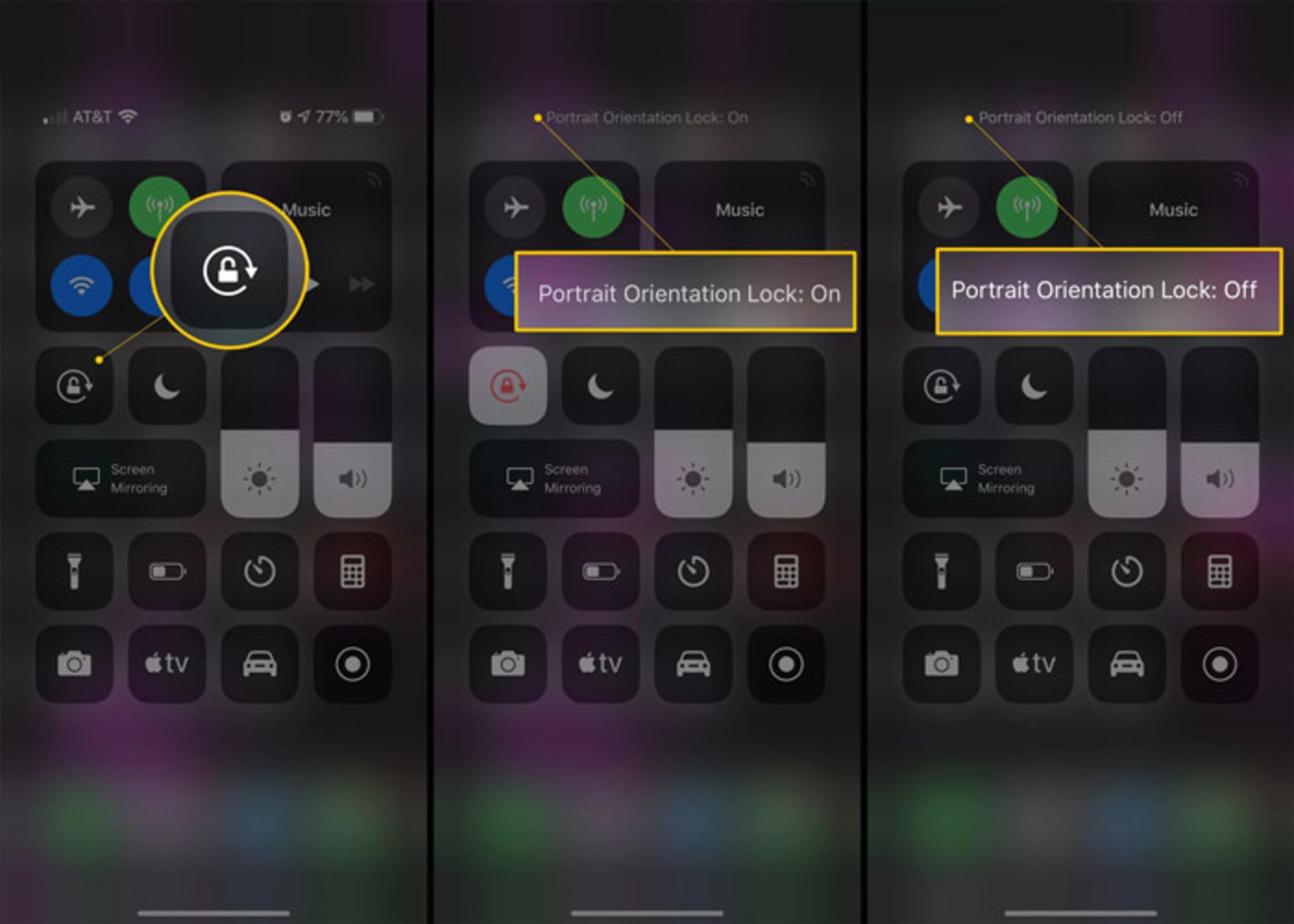
براي غيرفعالكردن قفل صفحهنمايش با سوايپكردن در نمايشگر از سمت پايين به بالا (در آيفون X و موبايلهاي پس از آن بايد از سمت راست نمايشگر به پايين آن سوايپ كنيد)، Control Center را باز و سپس با لمس دوبارهي آيكون قفل، ويژگي چرخش خودكار صفحهنمايش را دوباره فعال كنيد.
ژيروسكوپ

تعريف
حسگر ژيروسكوپ نيز مانند حسگر شتابسنج عمل ميكند؛ اما اين حسگر بهجاي تشخيص حركات و شتاب موبايل در جهات خطي در سه محور مختلف، ميتواند حركات دوراني و زاويهدار (پيچ و تاب دار) را تشخيص دهد. به بيان سادهتر ژيروسكوپ ميتواند چرخش و حركت شيبدار را تشخيص دهد؛ اما شتابسنج فاقد اين قابليت است. درحقيقت حسگر ژيرسكوپ با تشخيص حركات چرخشي و پيچوتابدار، بعد جديدي به اطلاعات حسگر شتابگر اضافه ميكند. دراصل موبايل حسگر شتابسنج شتاب و ژيروسكوپ جهت را تشخيص ميدهد.
تاريخچه
لئون فوكو درسال ۱۸۵۲ حسگر ژيروسكوپ امروزي را اختراع كرد و مدل مناسبسازيشدهي آن براي موبايلهاي هوشمند در سال ۲۰۰۷ نخستينبار در موبايل آيفون ۴ بهكار گرفته شد. موبايل نكسوس اس كه با همكاري گوگل و سامسونگ ساخته شده است، نخستين موبايل اندرويدي مجهز به حسگر ژيروسكوپ محسوب ميشود. اندرويد ۲.۳ نيز نخستين نسخهي اندرويد با همراهي از ژيروسكوپ و قابليتهاي جذاب آن در اپليكيشنها و بازيها است.
ساختار و نحوهي كار
قطعهي اصلي حسگر ژيروسكوپ حسگري بهنام ژيرو است كه با نامهاي حسگر نرخ زاويهاي يا شتاب زاويهاي نيز شناخته ميشود. اين حسگر شتاب زاويهاي را تشخيص ميدهد. به بيان ساده بهمعناي تشخيص تغيير زاويهي چرخش در هر واحد زماني است. درواقع ژيكروسكوپ بهكار گرفتهشده در موبايل دو قطعهي مجزا از يكديگر هستند كه مانند حسگر شتابسنج در يك سيستم الكترومكانيكال قرار گرفتهاند و برخلاف جهت يكديگر ميچرخند. نيروي واردشده به اين دو جسم باعث ميشود بهسمت بالا و پايين بچرخند و از هم فاصله بگيرند. با اندازهگيري فاصلهي بين دو اين جسم ميتوانيم ميزان نيروي واردشده بر اين جسم و درنهايت زاويهي چرخشي را اندازهگيري كنيم.
كاربردهاي ژيروسكوپ
همانطوركه گفتيم ژيروسكوپ حركت چرخشي را تشخيص ميدهد و وجود آن در برخي از بازيهايي مانند بازيهاي تيراندازي اول شخص لازم است كه نيازمند حركتهاي چرخشي و سهبعدي موبايل هستند. همچنين چنانچه موبايل شما مجهز به ژيروسكوپ باشد، در برخي از بازيها ميتوانيد با تكاندادن موبايل، زاويهي دوربين بازي را تغيير دهيد. در ويدئو زير ميتوانيد يكي از اين بازيها را مشاهده كنيد:
درضمن در بازيهايي كه برپايهي استفاده از ژيروسكوپ طراحي شده است، ميتوانيد اجسام يا شخصيتهاي بازي را بهسمت جلو يا عقب حركت دهيد. از ديگر متخصصدهاي ژيروسكوپ در موبايلها ميتوان به موارد زير اشاره كرد:
تماشاي عكس يا ويدئو ۳۶۰ درجه
كاربران موبايلهاي مجهز به ژيروسكوپ با چرخاندن موبايل خود بهراحتي ميتوانند عكس يا ويدئو ۳۶۰ درجه را از زواياي مختلف تماشا كنند.
انجام وظايف مختلف در اپليكيشنها فقط با تكاندادن موبايل
استفاده از ژيروسكوپ ميتواند تجربهي متخصصي اپليكيشنها را به ميزان زيادي بهبود ببخشد
ژيروسكوپ ميتواند انجام بسياري از حركتهاي دقيق براي انجام وظايف مختلف در اپليكيشنها را ميسر كند؛ بنابراين، توسعهدهندگان ميتوانند اپليكيشنها را طوري طراحي كنند كه انجام بسياري از كارها تنها با تكاندادن موبايل امكانپذير شود (مثلا قفلكردن موبايل تنها با تكاندادن آن) و با اين ترفند تجربهي متخصصي اپليكيشن را به ميزان زيادي بهبود ببخشند و كار با آن را براي متخصص جذابتر كنند. درواقع شتابسنج و ژيروسكوپ ميتوانند با كمك يكديگر حركت زاويهاي ۶ بعدي را شكل دهند كه به نوبهي خود باعث تجربهي متخصصي فوقالعاده جذاب ميشود. درادامه چند اپليكيشن را معرفي ميكنيم كه رابط متخصصي و تجربهي متخصصي آنها با كمك استفاده از ژيروسكوپ بسيار جذاب شده است.
GyroSynth: در اين اپليكيشن ميتوانيد تنها با تكاندادن دست خود در هوا و بالاي موبايل، موسيقي پخش كنيد يا صداي موسيقي را تنظيم كنيد يا با چرخاندن كف دست خود، حالت سكوت موبايل خود را فعال كنيد با صداي آن را بلند كنيد. اين اپليكيشن فقط براي iOS عرضه شده است.
Gyro Air Drums: با اين اپليكيشن كه تنها براي iOS عرضه شده است، ميتوانيد با تكاندادن موبايل خود يا ضربههايي كوچك، روي نمايشگر با نوتهاي مختلف طبل بزنيد.
Mobile Guitar Pro: اگر ميخواهيد براي امتحانكردن گيتار مجازي، هنگام مضرابزدن دستهي آن را آن هم بالا و پايين بياوريد، اين اپليكيشن را حتما نصب كنيد (دانلود براي iOS، دانلود براي اندرويد).
You Gotta See This: با استفاده از اين اپليكيشن كه تنها براي iOS عرضه شده است، ميتوانيد تصويري با دوربين موبايل بگيريد و پس از گرفتن عكس موبايل را كمي بهسمت راست يا چپ بچرخانيد تا اپليكيشن پس از تحليل و پردازش عكس، چند تصوير جداگانه با زاواياي مختلف از عكس اصلي تهيه كند.
Gyro Draw: با استفاده از اين اپليكيشن ميتوانيد طرحي را ترسيم كنيد و با چرخاندن موبايل، تصوير را در زواياي مختلف بچرخانيد يا با دو انگشت خود آن را بهصورت دستي بچرخايد يا ميتوانيد يكي از انگشتهاي خود را در هر نقطه از نمايشگر قرار دهيد و با كشيدن خطي در طول نمايشگر، آن را به يك خط پيچوتابدار درحال چرخش تبديل كند. ژيرو درا هم تنها براي iOS عرضه شده است.
Air Mouse Pro: با استفاده از اين اپليكيشن ميتوانيد موبايل را به موس بيسيم تبديل كنيد (دانلود براي iOS، دانلود براي اندرويد).
درضمن از موبايلهاي مجهز به ژيروسكوپ ميتوانيد از موبايل خود بهعنوان قطبنما هم استفاده كنيد. اپليكيشنهاي قطبنماي زيادي براي اندرويد و iOS عرضه شده است. برخي از قطبنماها با بهرهگيري از قابليتهاي سه حسگر شتابسنج، ژيروسكوپ و مغناطيسسنج بهصورت سهبعدي طراحي شدهاند كه تجربهي متخصصي بسيار جالبي دارند. در ويدئوي زير ميتوانيد نمونهاي از قطب نماي سهبعدي را ببينيد.
تجربهي شگفتانگيز واقعيت مجازي

ژيروسكوپ ميتوانند هيجان تجربهي واقعيت مجازي را بهشكل محسوسي افزايش دهد؛ زيرا با استفاده از اين حسگر ميتوان حركات متخصص را دقيقتر كنترل كرد و درنتيجه ميزان تعامل او با محيط مجازي اطرافش را گسترش داد؛ مثلا افراد ميتوانند در هنگام استفاده از هدست واقعيت مجازي و با بهرهگيري از ژيروسكوپ موبايل، با حركتدادن سر خود بهسمت چپ و راست، نمايي گسترده و پانوراما از فضاي اطراف خود را مشاهده كنند يا با حركت بهسمت عقب يا جلو بهراحتي به تمام نقاط فضاي مجازي اطراف خود حركت كنند.
تجربهي هيجانانگيز واقعيت افزوده

كمتر كسي است كه با بازي پوكمن گو آشنا نباشد. تجربهي اين بازي در حالت واقعيت افزوده و شكار پوكمنها در دنياي واقعي، نيازمند استفاده از موبايل مجهز به ژيروسكوپ است؛ وگرنه نميتوانيد از اين بازي لذت واقعي را ببريد. درضمن با استفاده اپليكيشن AR Camera GYRO و دوربين موبايل و با كمك ژيروسكوپ آن ميتوانيد اجسام دوبعدي و سهبعدي در حال حركت جذاب و جالبي را با حركتهاي سرگرمكننده ببينيد. درضمن، ميتوانيد با گذاشتن انگشتتان روي موبايل، حركت آنها را تغيير دهيد.
دركل درصورتيكه ميخواهيد واقعيت افزوده و بازيهاي طراحيشده برپايهي اين فناوري را در موبايل تجربه كنيد، موبايل حتما بايد به ژيروسكوپ مجهز باشد. برخي از موبايلهاي ميانرده فاقد اين حسگر هستند.
حذف آثار لرزش موبايل هنگام عكاسي يا فيلمبرداري با آن
مدتي است اپليكيشنهايي براي عكاسي و فيلمبرداري تهيه شدهاند كه با كمك ژيروسكوب هرگونه لرزش هنگام عكاسي يا فيلمبرداري را از بين ميبرند.
استفاده از موبايل بهعنوان دستهي براي بازيهاي PC
چنانچه موبايل شما مجهز به ژيروسكوپ باشد، ميتوانيد از آن بهعنوان دسته هم استفاده كنيد و علاوهبر بازيهاي ريسينگ، ساير بازيها را هم با لذت بيشتري انجام دهيد. براي تبديل موبايل خود به دسته ابتدا بايد اپليكيشن Monect PC Remote را روي موبايل خود نصب (اين اپليكيشن براي سيستمهاي عامل اندرويد، iOS و ويندوزفون عرضه شده است) و پس از آن، اپليكيشن PC Remote را نيز روي كامپيوتر نصب كنيد. در مرحلهي بعد موبايل و كامپبوتر را به شبكهي وايفاي مشترك متصل و اپليكيشنها را در هر دو دستگاه اجرا كنيد. پس از اجراي هر دو اپليكيشن، نام كامپيوتر شما در اپليكيشن Monect PC Remote در موبايل نمايش داده ميشود.
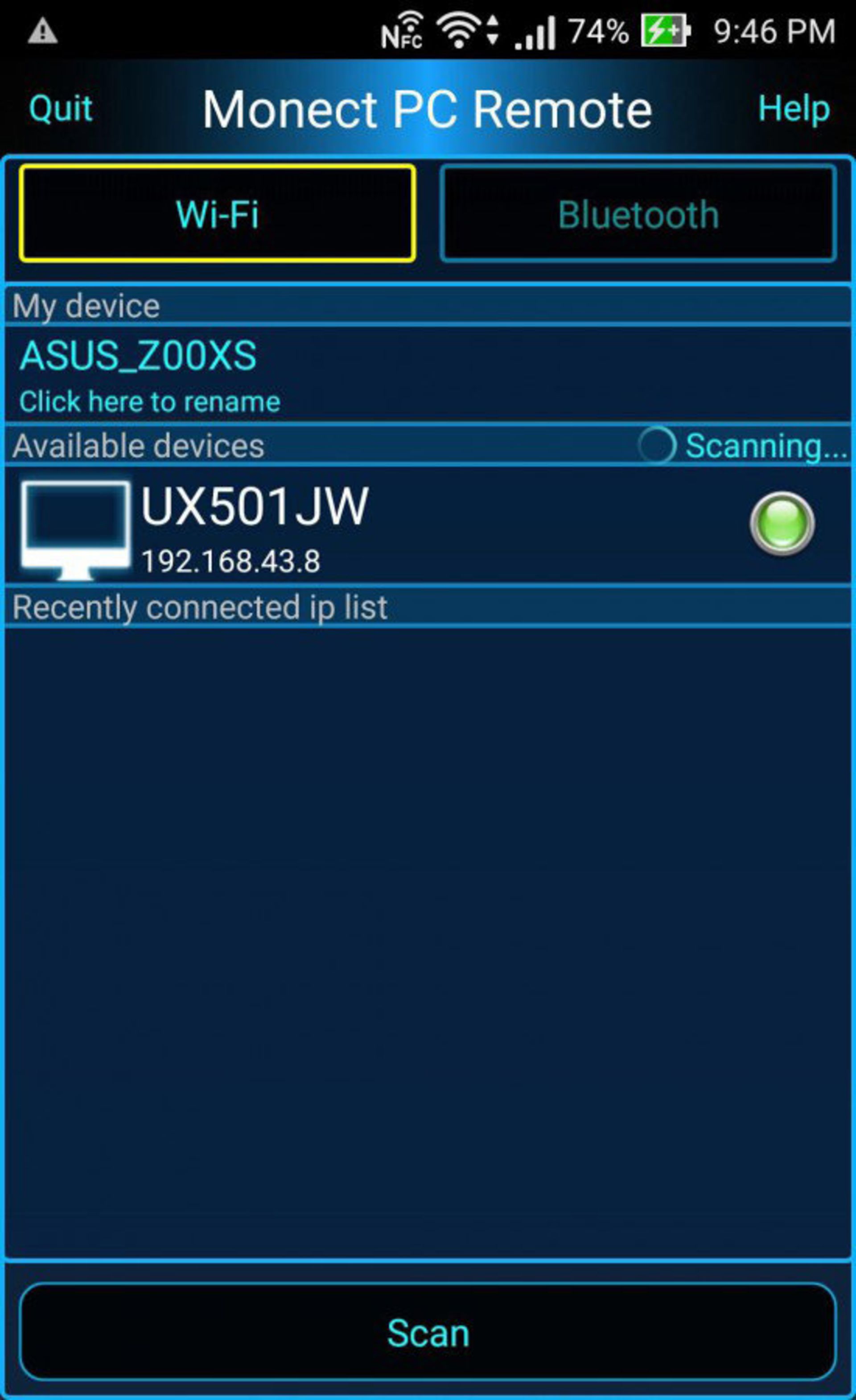
با انتخاب نام كامپيوتر ميتوانيد از موبايل بهعنوان دسته براي بازيهاي ريسينگ، شبيهساز پرواز، تيراندازي اول شخص، مبارزهاي و حتي بازيهاي معمولي استفاده كنيد. Monect PC Remote يك حالت اختصاصي براي بازي GTA V نيز دارد.
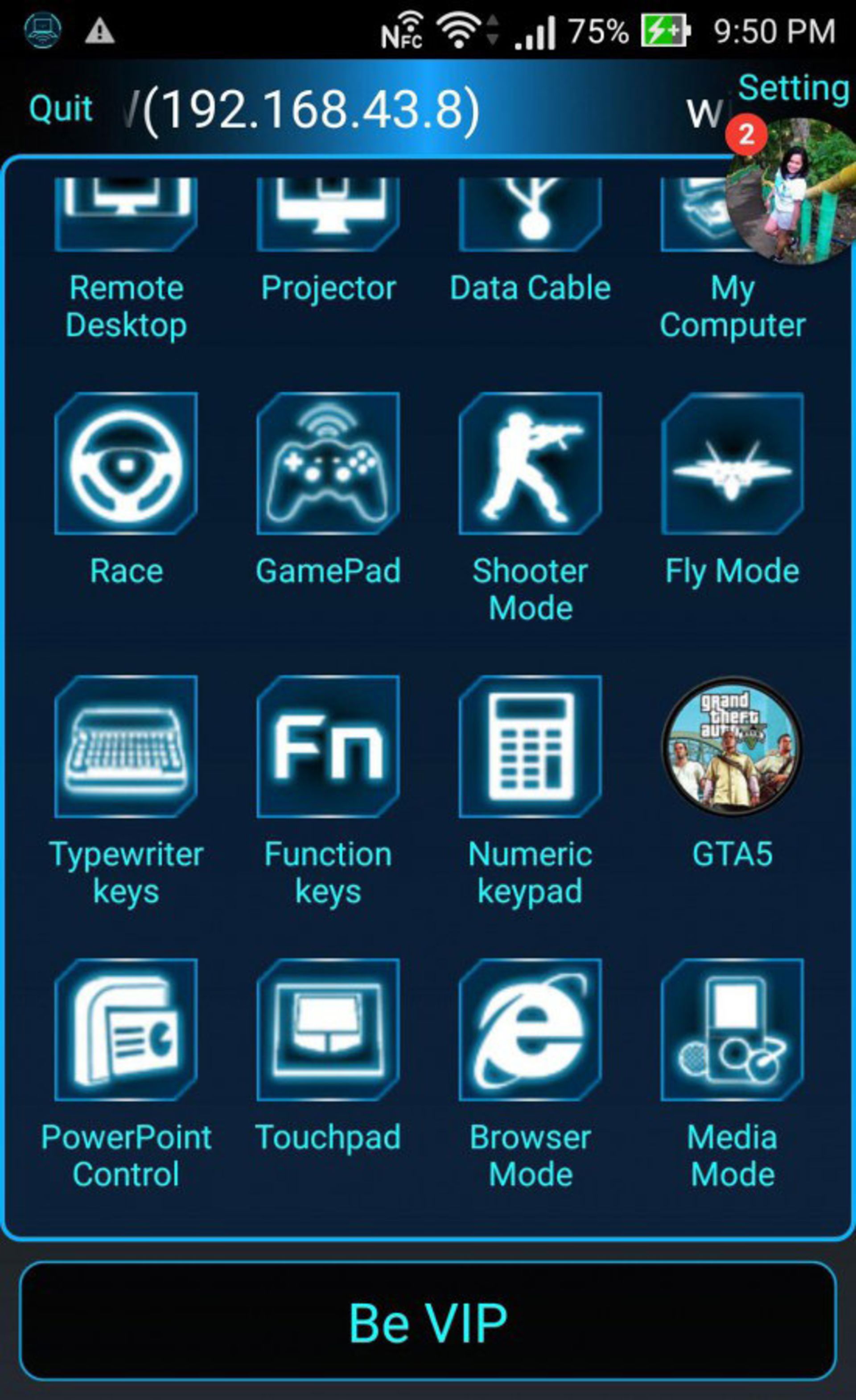
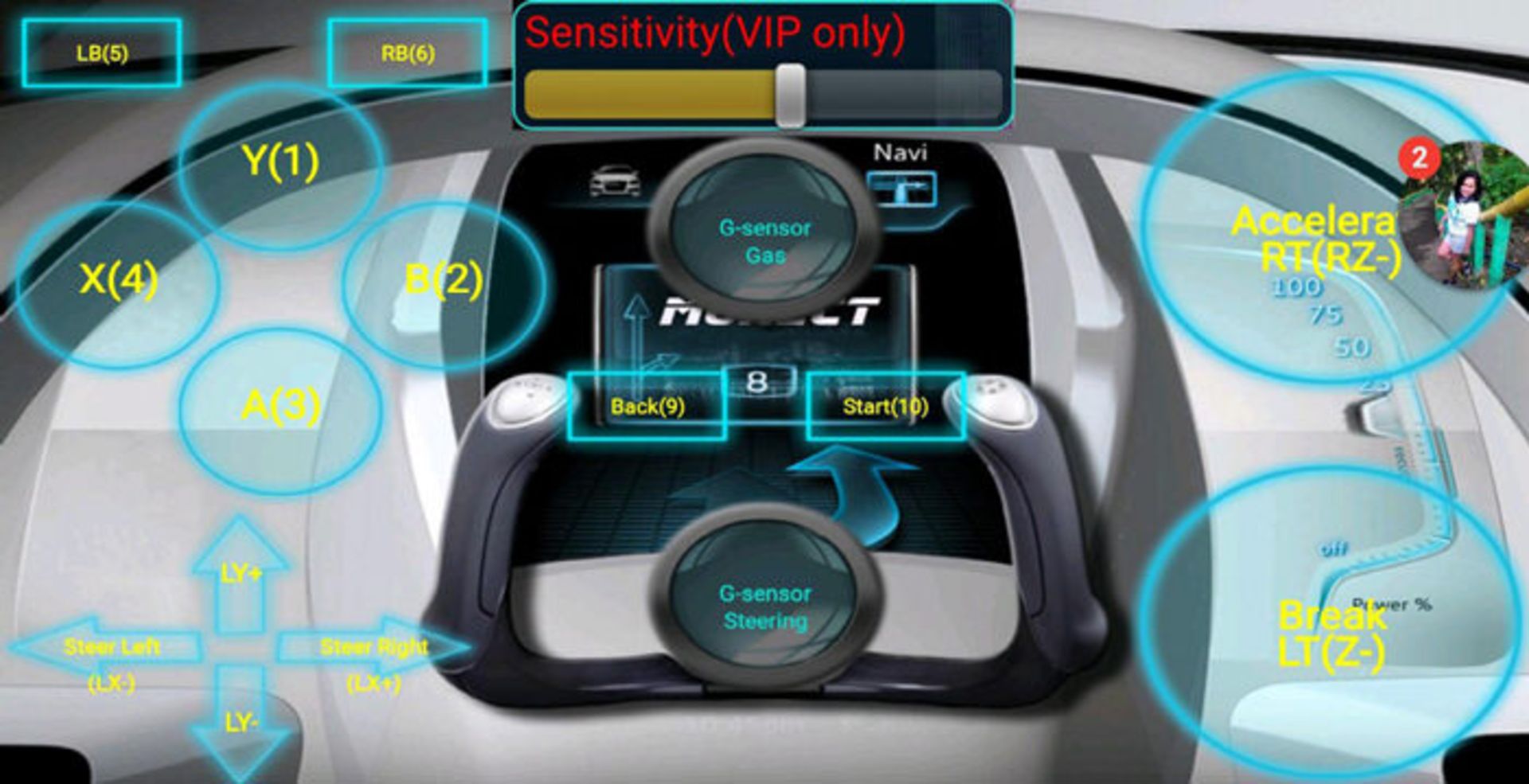
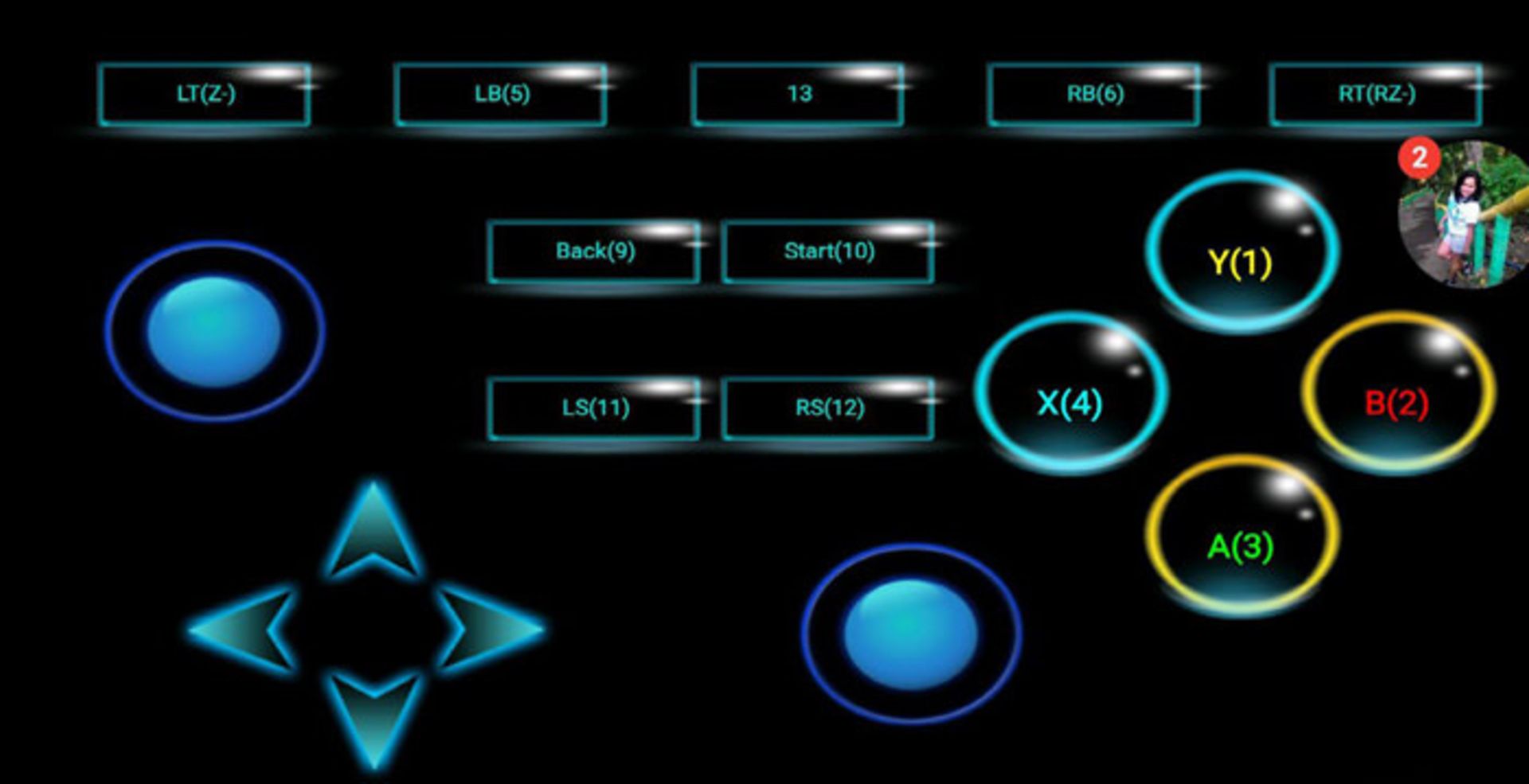
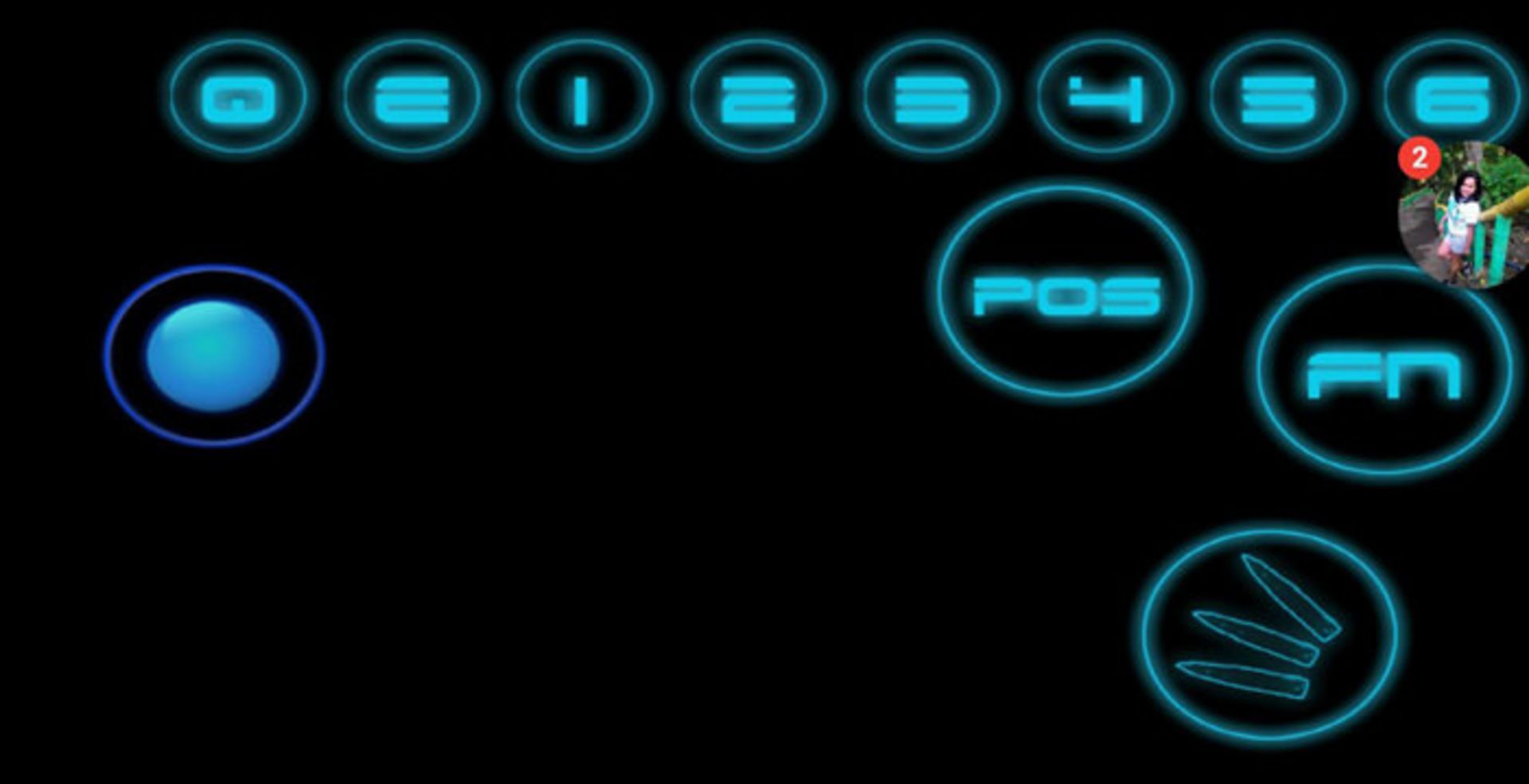
تصاويري از محيط اپليكيشن Monect PC Remote
چنانچه بازي مدانديشه متخصصين فقط از دستهي ايكسباكس همراهي ميكند، تنها كافي است فايل exe بازي را با استفاده از گزينهي Add وارد گيم لانچر اپليكيشن كنيد يا فايل را بهراحتي به داخل پنجرهي لانچر بكشيد. يادآوري ميشود اين اپليكيشن علاوهبر تبديل موبايل به دسته ميتواند براي كنترل موس و صفحهكليد و انتقال فايلهاي صوتي و تصويري بين موبايل و كامپيوتر نيز بنيروي سادهفته شود. Monect PC Remote مصرف باتري موبايل را افزايش ميدهد؛ بههميندليل توصيه ميكنيم نور نمايشگر را به حداقل برسانيد تا مدت زمان بيشتري بتوانيد از موبايل استفاده كنيد. براي آشنايي بيشتر با اين اپليكيشن ميتوانيد ويدئو زير را تماشا كنيد.
اهميت استفاده از ژيروسكوپ در موبايلها
چنانچه موبايل فاقد ژيروسكوپ باشد، از برخي از ويژگيها و قابليتها نميتوانيم استفاده كنيم كه شامل موارد زير ميشود:
آزمايش عملكرد ژيروسكوپ
براي آزمايش سالمبودن ژيروسكوپ در موبايلهاي اندرويدي ميتوانيد از اپليكيشن Gyroscope Test استفاده كنيد. اين اپليكيشن علاوهبر ژيروسكوپ، عملكرد شتابسنج و مغناطيسسنج موبايل را نيز مطالعه ميكند و با استفاده از آن ميتوانيد بفهميد كه آيا موبايل شما با واقعيت مجازي سازگار است يا نه. هنگام نصب اين اپليكيشن كمحجم، سختافزارهاي شناساييشده نمايش داده ميشود و با انتخاب گزينهي RUN SiMULATION ميتوانيد عملكرد حسگر را امتحان كنيد. اپليكيشن Sensor Monitor نيز ابزار خوبي براي آزمايش ژيروسكوپ، شتابسنج و ساير حسگرهاي موبايلهاي اندرويدي محسوب ميشود.. براي آزمايش ژيروسكوپ موبايلهاي آيفون نيز اپليكيشن مشابه رايگاني در اپ استور وجود داد كه ميتوانيد با جستوجوي كلمهي ژيروسكوپ آن را بهراحتي پيدا كنيد.
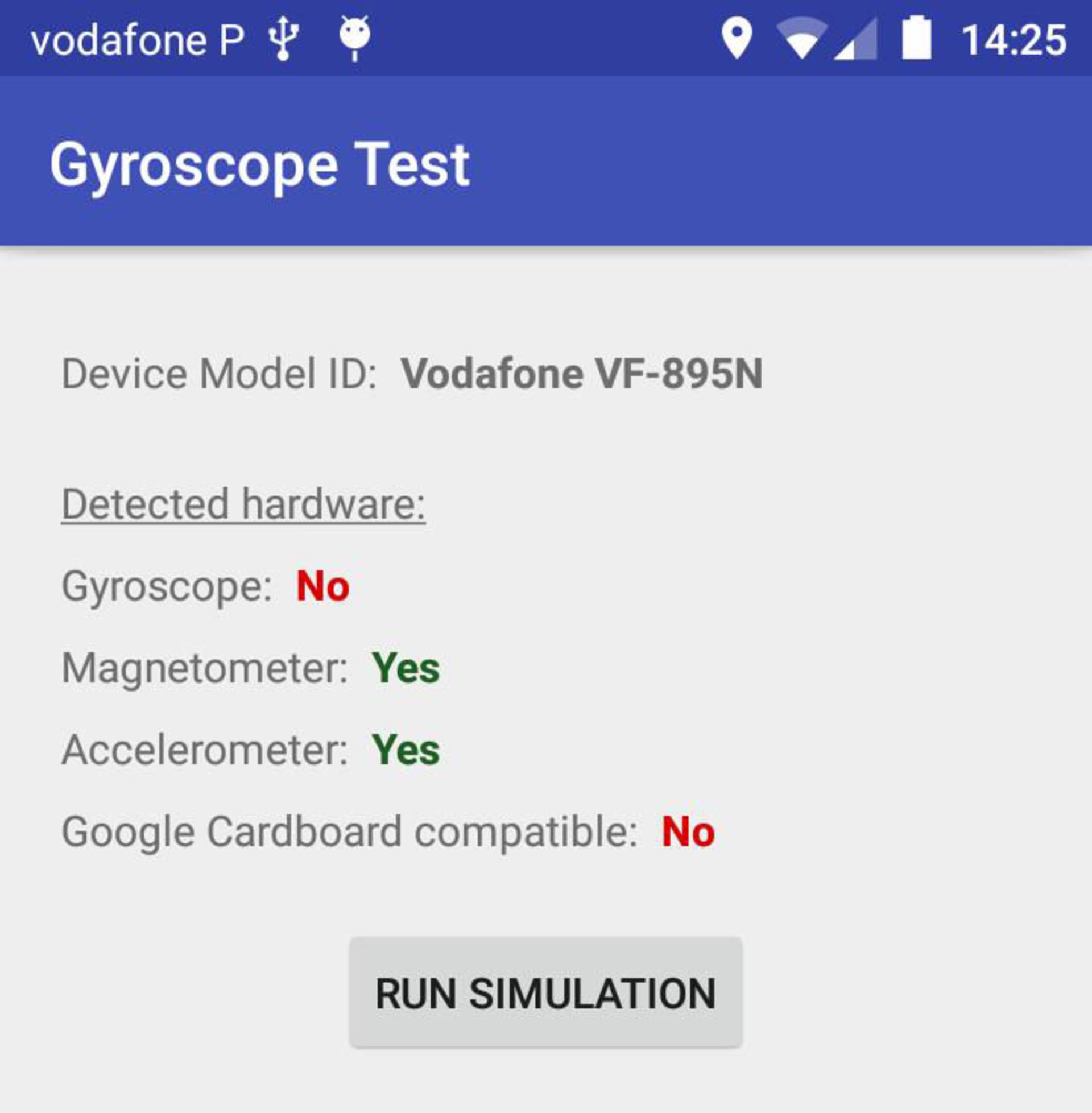
فعال و غيرفعال كردن
اين حسگر بهصورت پيشفرض در موبايلهاي اندرويدي فعال است و درصورتيكه در تنظيمات موبايل اندرويدي شما گزينهاي با عنوان Orientation وجود داشته باشد، ميتوانيد در آن بخش ژيروسكوپ و شتابسنج را غيرفعال كنيد. ژيروسكوپ در موبايلهاي آيفون نيز بهصورت پبشفعال است و تنها در iOS 12.2 و نسخههاي پس از آن اين گونه نيست. البته حتي در اين نسخهها نيز ميتوان ژيروسكوپ و شتابسنج را بهراحتي فعال كرد كه قبلا دربارهي آن توضيح دادهايم.
حسگر مغناطيسسنج( قطبنماي ديجيتالي)

تعريف
حسگر مغناطيسسنج موبايلها وظيفهي تشخيص ميدان مغناطيسي زمين را برعهده دارد؛ بنابراين، موبايل با استفاده از اين حسگر ميتواند جهت شمال را تشخيص دهد و نقشههاي ديجيتالي را براساس جهت فيزيكي متخصص بهصورت خودكار بچرخاند.
ساختار و نحوهي كار
مغناطيسسنج موبايلها كه از قطعههاي ثابت و بدون حركتي ساخته شده، خود تشكيلدهندهي حسگر بسيار كوچك اثرهال براي تشخيص ميدان مغناطيسي زمين در سه محور عمودي X ،Y و Z است. حسگر اثرهال متناسب با قدرت و قطب ميدان مغناطيسي زمين توليدشده در امتداد هر محوري كه حسگر بهسمت آن قرار دارد، جريان خاصي توليد ميكند. در مرحلهي بعدي اين جريان به سيگنالي ديجيتالي تبديل ميشود كه ميتواند شدت ميدان مغناطيسي را نشان دهد. از ساير فناوريهاي استفادهشده در حسگر مغناطيسسنج ميتوان به وجود وسيلهاي با قابليت تغيير مقاومت براساس تغييرات ايجادشده در ميدان مغناطيسي اشاره كرد.
مغناطيسسنج درون تراشهي الكترونيكي كوچكي قرار گرفته كه حسگر ديگري (معمولا شتابسنج) را نيز در خود جاي داده است و اين حسگر به اصلاح اندازهگيريهاي اوليهي ميدان مغناطيسي كمك ميكند. وجود اين حسگر در موبايل براي تشخيص جهت موبايل نسبت به ميدان مغناطيسي زمين ضروري است.
كاربرد
قطبنماي ديجيتالي كه يكي از اپليكيشنهاي پراستفادهي موبايلهاي هوشمند محسوب ميشود، با كمك مغناطيسسنج عمل ميكند. اپليكيشنهاي قطبنماي ديجيتالي بهوفور در گوگلپلي استور و اپاستور يافت ميشود. استفاده از اپليكيشنهاي كاملا راحت و معمولا رايگان است و ميتوان از برخي از آنها بهعنوان فشارسنج، ارتفاعسنج يا GPS هم استفاده كرد.

اپليكيشن Altimeter GPS Pro يكي از بهترين اپليكيشنهاي قطبنما براي هر دو سيستمعامل اندرويد و iOS در سال ۲۰۱۹ محسوب ميشود. اين اپليكيشن اطلاعاتي نظير مسافت، سرعت، زمان طيشده، موقعيت و جهت متخصص را نمايش ميدهد و ميتوانيد با استفاده از اين اپليكيشن نقاط شروع و پايان خود را ازطريق رايانامه با دوستان خود بهاشتراك بگذاريد، از ديگر ويژگيهاي شاخص اين اپليكيشن ميتوان به ارائهي نقشههاي توپوگرافي و نقشههاي هيبريدي و همچنين نمايش ميزان ارتفاع و دقت بالاي GPS اشاره كرد. شما ميتوانيد نسخهي iOS اين قطبنماي ديجيتالي را از اينجا و نسخهي اندرويد آن را از اينجا دانلود كنيد. البته دركل، قطبنماهاي ديجيتالي بهاندازهي قطبنماهاي متداول حرفهاي دقيق نيستند.
درصورتيكه قطبنما بهدرستي كار نميكند، موبايل را از سيمهاي برق و وسايل داراي آهنربا و خود آهنربا دور كنيد و چنانچه قاب موبايل آهنربا دارد، آن را نيز از موبايل خود جدا كنيد. راهحل دوم كاليبرهكردن موبايل است كه قبلا دربارهي آن توضيح دادهايم.
حسگر GPS
تعريف
GPS مخفف Global Positioning System بهمعناي سيستم موقعيتيابي جهاني است و سيستم مسيريابي و ناوبري راديويي محسوب ميشود. اين حسگر از اطلاعات راديويي دريافتشدهي ماهوارهها بهوسيلهي گيرندهاي كه در موبايل شما تعبيه شده است، براي تعيين موقعيت مكاني موبايل و ارائهي اطلاعات زماني موردنياز در برخي از اپليكيشنها استفاده ميكند.
تاريخچه
نخستين موبايل مجهز به GPS بهنام Benefon Esc در سال ۱۹۹۹ توليد و عرضه شد و عمدتا در اروپا دردسترس بود و از آن سازندگان ديگري نيز به تدريج حسگر جيپياس را در موبايلهاي خود تعبيه كردند.
ساختار و نحوهي كار
حسگر جيپياس براي يافتن موقعيت مكاني شما دادهاي به فضا ارسال نميكند؛ بلكه اطلاعات لازم را از ۲۸ ماهوارهي مستقر در مدار زمين دريافت ميكند كه مختص تعيين موقعيت جغرافيايي هستند. هريك از اين ماهوارهها داراي ساعت اتمي اختصاصي هستند و موجي را با يك كد زماني در فركانس خاص ارسال ميكنند. تراشهي داخل موبايل مشخص ميكند كداميك از ماهوارهها قابل رصد هستند و هيچ مانعي براي ارتباط با آنها وجود ندارد. سپس شروع به جمعآوري اطلاعات از ماهوارهاي با قويترين امواج ارسالي ميكند. جيپياس موبايل با كمك امواج دريافتي، موقعيت مكاني فرد و زمان را تشخيص ميدهد و براي اينكه بتواند موقعيت دقيق فرد را بهصورت كاملا دقيق تشخيص دهد، بايد حداقل امواج را از سه ماهواره دريافت كند و اگر بتواند اطلاعات را از ماهوارهي چهارم نيز دريافت كند، متخصص از ارتفاع خود از سطح دريا نيز مطلع ميشود
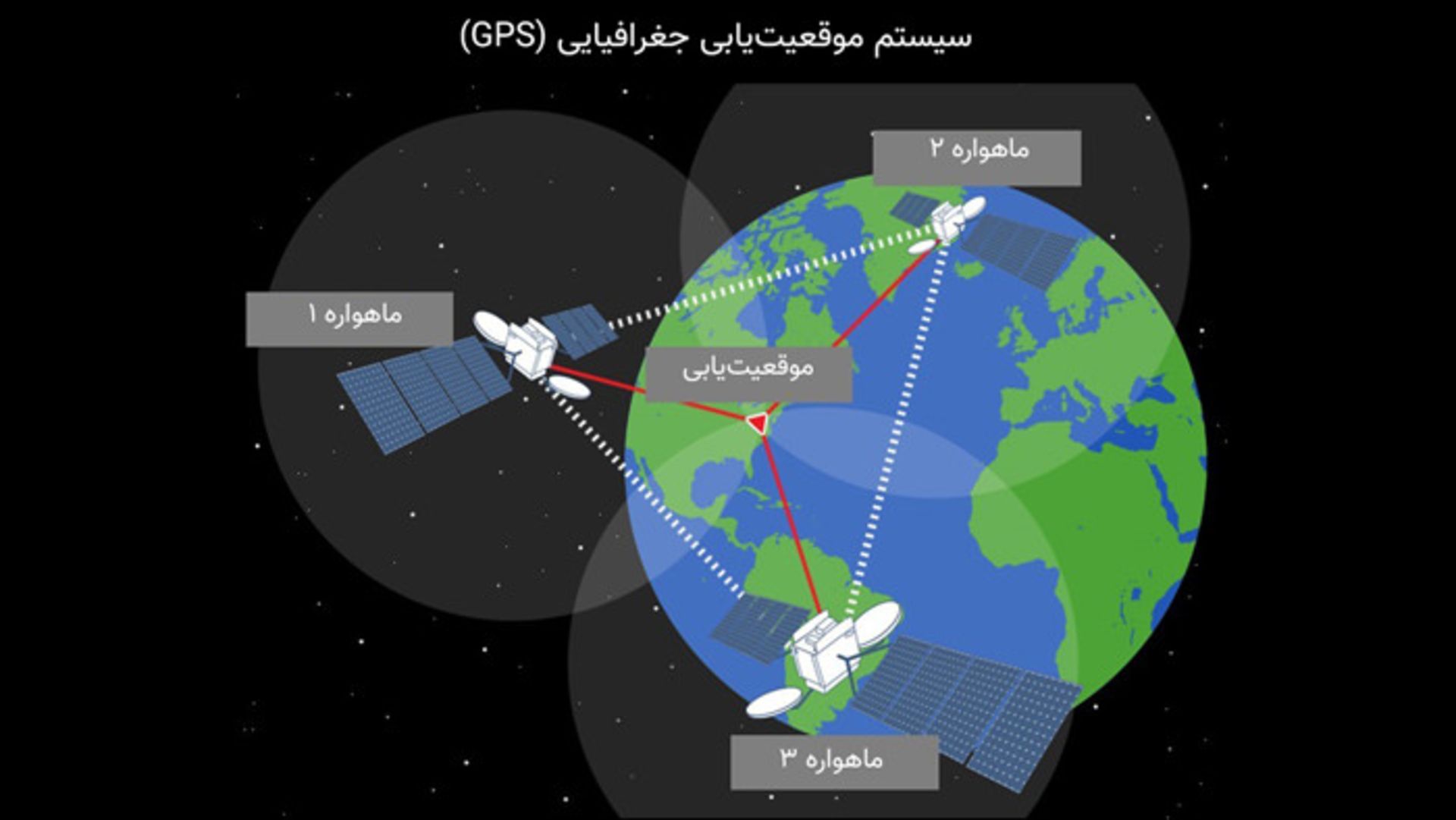
البته براي تعيين موقعيت دقيق مكاني خود روي نقشه ازطريق جيپياس بايد در مكاني قرار بگيريد كه هيچ مانع بلندي در اطراف شما وجود نداشته باشد تا گيرندهي حسگر بتواند اطلاعات را از چندين ماهواره دريافت كند. از معايب ديگر استفاده از جيپياس، ميتوان به افزايش مصرف باتري موبايل به ميزان كاملا محسوس و سرعت كم اين فناوري در موقعيتيابي اشاره كرد. البته با استفاده از اينترنت همراهبا جيپياس ميتوان سرعت و دقت آن را به ميزان زيادي افزايش داد. براي فعالكردن قابليت موقعيتيابي با استفاده از اينترنت و GPS، ابتدا به بخش Location در تنظيمات موبايل مراجعه و جيپياس را فعال كنيد و در بخش Mode حالت High accuracy (GPS and network را انتخاب كنيد.
كاربردها
همه ميدانيم متخصصد اصلي جيپياس تعيين موقعيت و مسيريابي است. درحالحاضر گوگل مپ و اپليكيش ويز (Waze) دو نمونه از بهترين اپليكيشنهاي مسيريابي براي اندرويد و iOS هستند. با اسنفاده از اپليكيشن ويز ميتوانيد از ترافيك لحظهاي و موارد ديگر همچون نقاط مسدودشده در جادهها، تصادفها، دوربينهاي سرعتسنج و نيروهاي پليس و پروژههاي عمراني در جادهها آگاه شويد و بهترين مسير براساس ترافيك به شما پيشنهاد داده ميشود. نسخهي اندرويد اين اپليكيشن را از اينجا و نسخهي iOS را از اينجا دانلود كنيد.
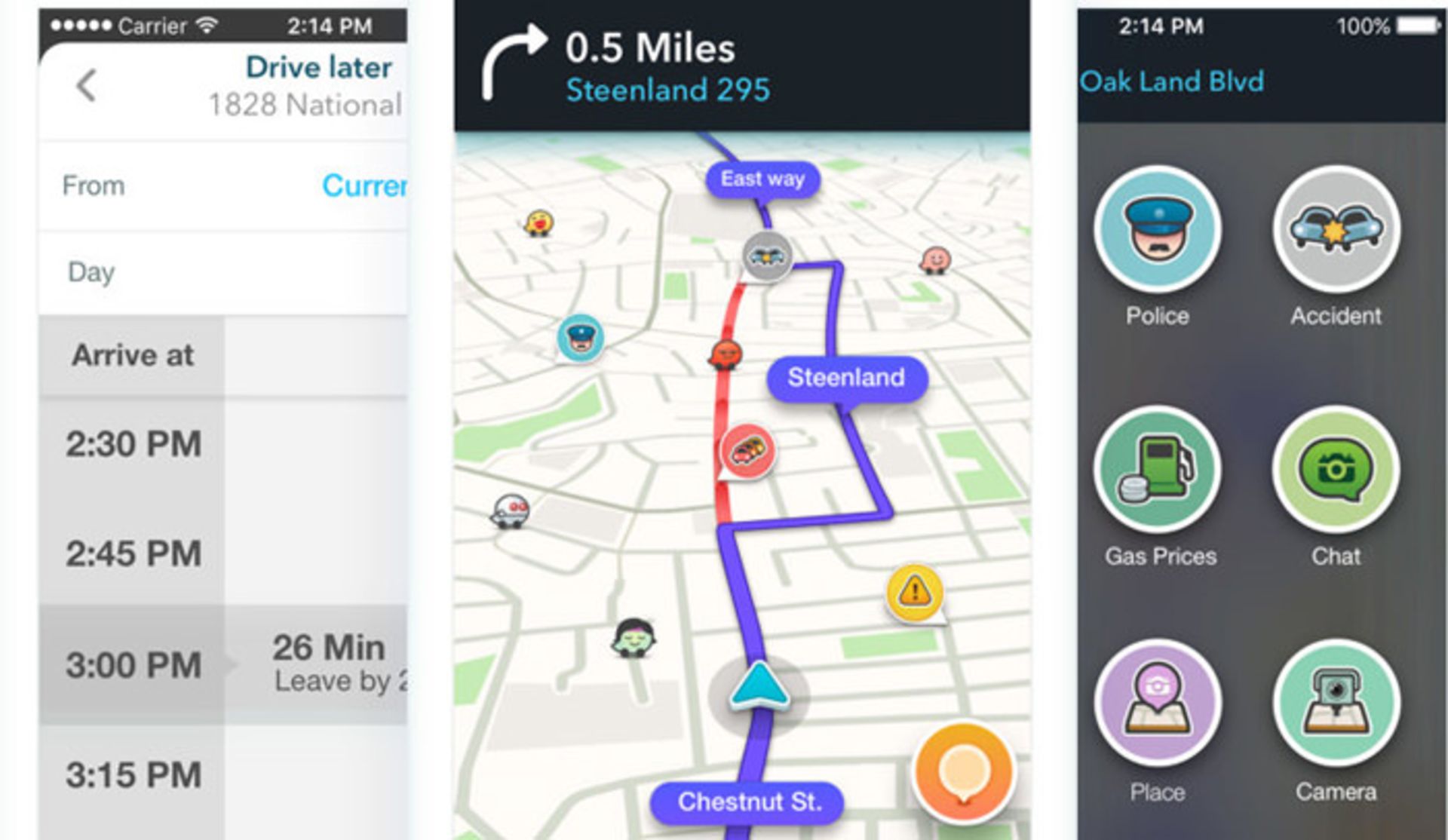
رديابي موبايل
شما تنها با دريافت اپليكيشن Android device manger از گوگلپلي استور و نصب آن ميتوانيد موبايل اندرويدي گمشده يا دزديدهشده را بيابيد يا آن را قفل و حتي اطلاعات آن را پاك كنيد. پس از ورود به اپليكيشن و واردكردن رمزعبور جيميل خود، چند لحظه منتظر بمانيد تا موقعيت مكاني موبايل شما مشخص شود. پس از يافتن موقعيت مكاني موبايل، برند و مدل موبايل بههمراه سه گزينهي Ring (زنگزدن)، Lock (قفلكردن) و Erase (پاككردن اطلاعات) را مشاهده ميكنيد.
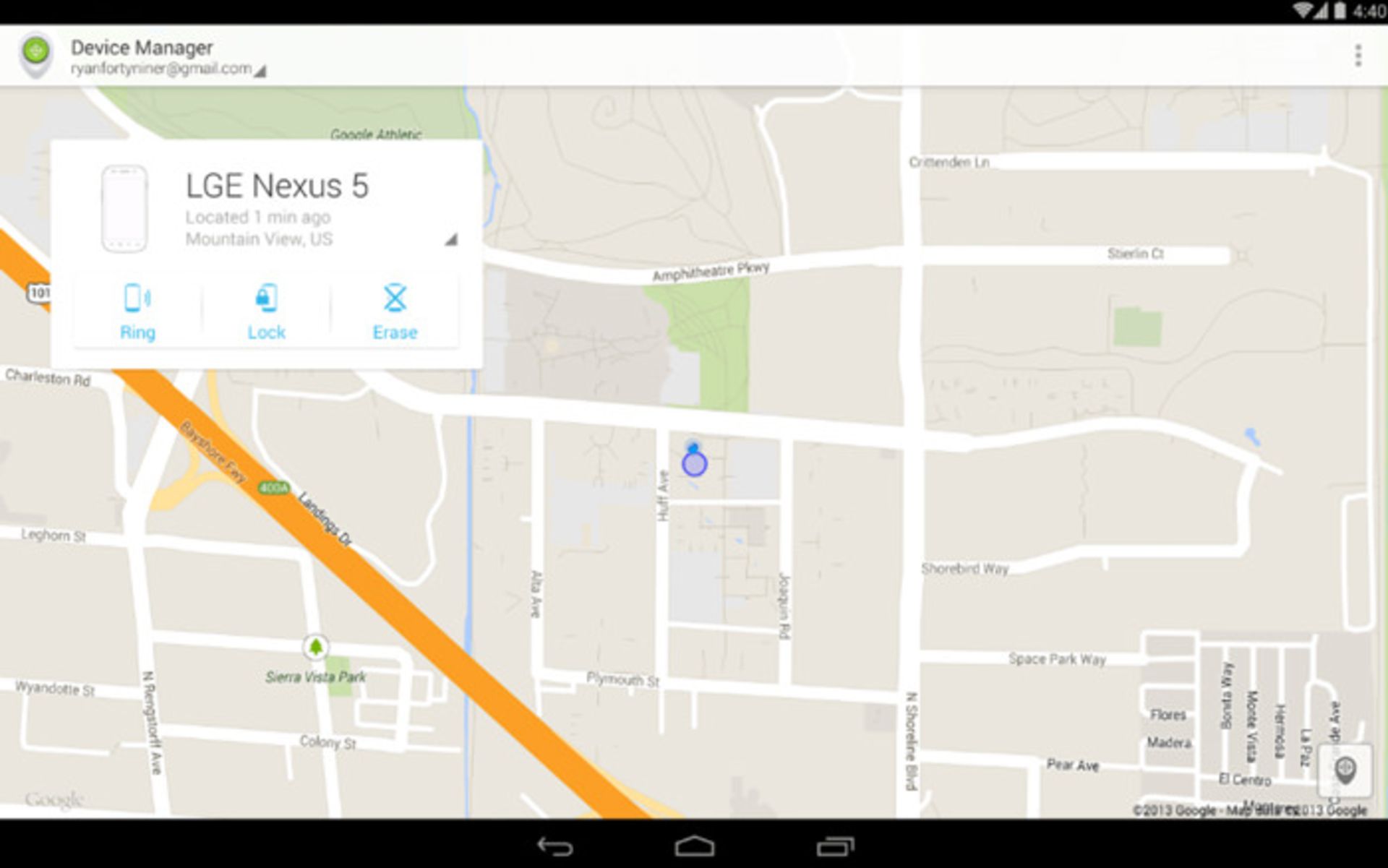
با ثبت موبايل خود در اين اپليكيشن، پس از گمشدن يا دزديدهشدن موبايل تنها كافي است از هر وسيله و از هر مرورگري عبارت Android device manger را در گوگل جستوجو كنيد و با همان جيميلي كه در اپليكشين استفاده كردهايد، وارد نسخهي وب آن شويد. پس از ورود به نسخهي وب درست مانند اپليكيشن ميتوانيد موقعيت مكاني موبايل خود را پيدا كنيد. همچنين ميتوانيد از راه دور موبايل را قفل يا اطلاعات آن را پاك كنيد. حتي زمانيكه موبايل به اينترنت متصل نيست، ميتوانيد با اپليكيشنهايي نظير GPS Phone tracker بازهم موقعيت مكاني آنها را پيدا كنيد.
كاربران موبايلهاي آيفون هم ميتوانند از سرويس مشابهي با عنوان Find My iPhone استفاده كنند. براي فعالكردن آن بايد مراحل زير را دنبال كنيد:
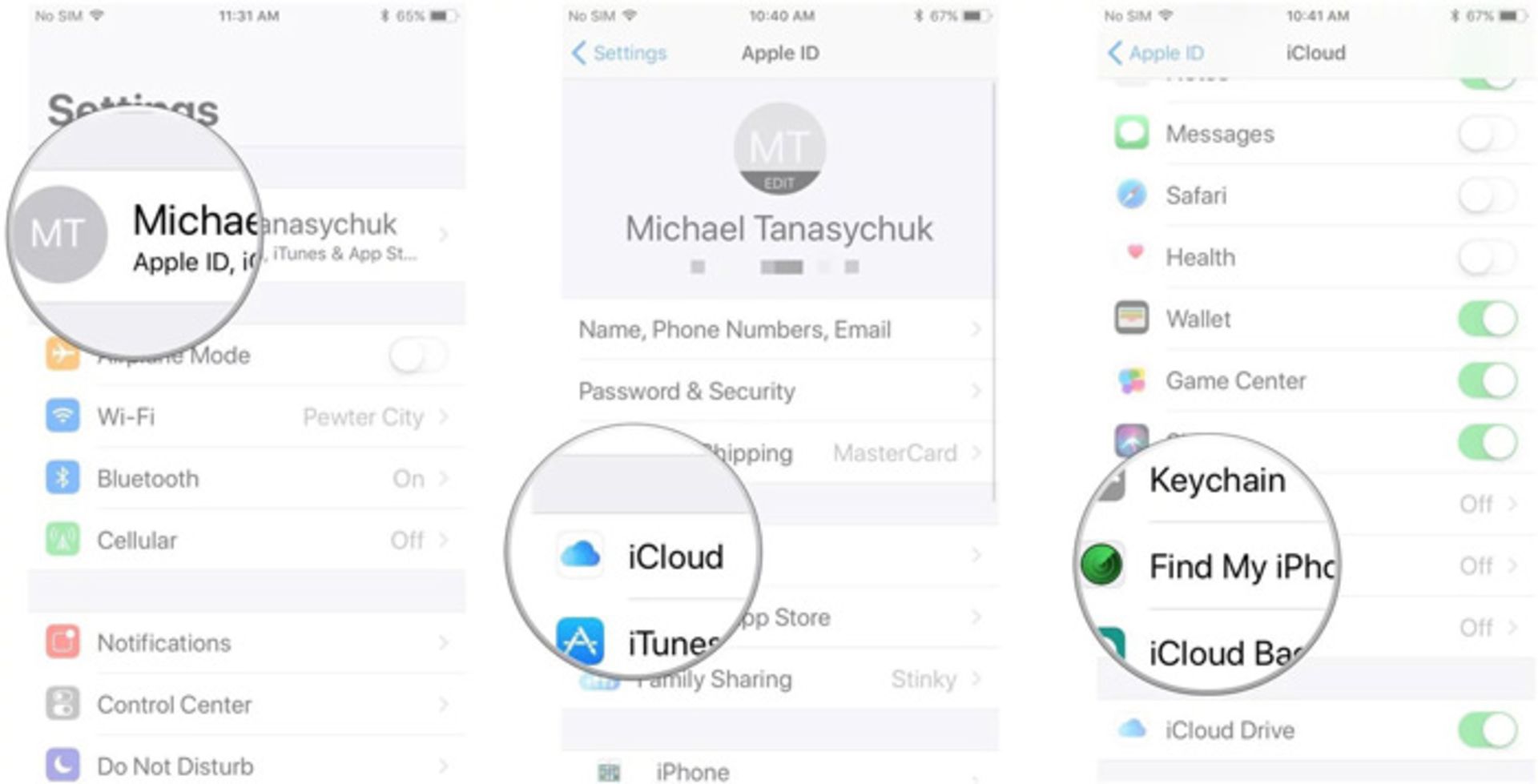
براي يافتن موقعيت موبايل گمشده يا دزديدهشد مراحل زير را دنبال كنيد:
پس از مشاهدهي موقعيت موبايل خود روي نقشه با لمس آيكون information كه معمولا با حرف i نمايش داده ميشود، ميتوانيد گزينهي Play Sound يا Send Message را براي بهصدا درآوردن موبايل يا ارسال پيام به آن انتخاب كنيد. علاوهبراين، ميتوانيد با انتخاب گزينهي Remote Lock موبايل خود را از دور با گذرواژه قفل يا با كمك گزينهي Remote Wipe اطلاعات آن را از دور پاك كنيد و اصلا هم نبايد نگران پاكشدن اطلاعات باشيد؛ زيرا زمانيكه موبايل را پيدا كرديد، ميتوانيد با استفاده از فايلهاي بكاپ اطلاعات موبايل را بازگردانيد. يادآوري ميشود براي يافتن موبايل ازطريق اين سرويس موبايل بايد متصل به اينترنت باشد.
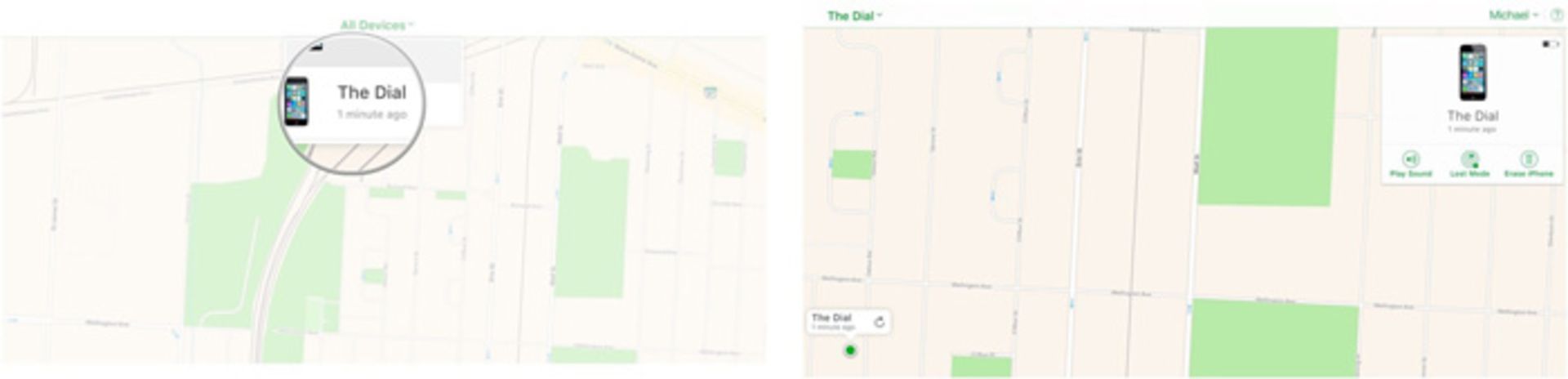
يافتن آيفون در مواقعي كه موبايل به اينترنت متصل نيست
كاربران با استفاده از سرويس Find My iPhone ميتوانند مشخصات دقيق GPS موبايل خود را روي نقشه مشاهده كنند. براي استفاده از اين سرويس مراحل زير را دنبال كنيد:
سپس براي استفاده از اين سرويس، با كامپيوتر يا موبايل ديگري سايت me.com/find را باز و اپل آيدي و رمزعبوري كه قبلا وارد كردهايد، دوباره وارد كنيد. پس از چند لحظه، موقعيت مكاني موبايل همراهبا مختصات آن نمايش داده ميشود و با كليك روي فلش آبي كنار موبايل ميتوانيد گزينههاي مختلف براي قفلكردن موبايل، ريستكردن، بهصدا درآوردن آن يا ارسال پيام به آن را مشاهده كنيد.
فعال و غيرفعال كردن
كاربران موبايلهاي اندرويدي ميتواند GPS موبايل خود را ازطريق آيكون GPS در نوار نوتيفيكيشن يا بخش Location در تنظيمات موبايل فعال كنند. متخصصان موبايلهاي آيفون نيز ميتوانند اين قابليت را در بخش Location Services فعال كنند و براي ذخيرهي تنظيمات ابتدا گزينهي Privacy و سپس گزينهي Save را بزنند. توصيه ميكنيم براي كاهش مصرف باتري، زمانيكه به GPS احتياجي نداريد، آن را غيرفعال كنيد.
ميتوانيد قسمت دوم اين مقاله را از اينجا مطالعه كنيد.
هم انديشي ها